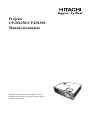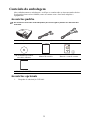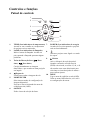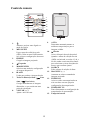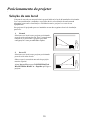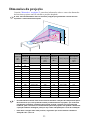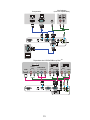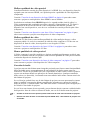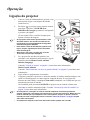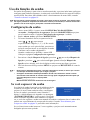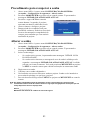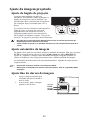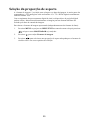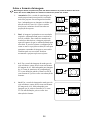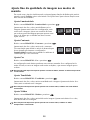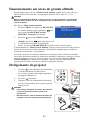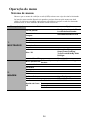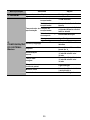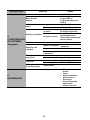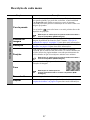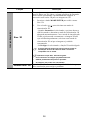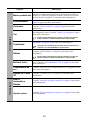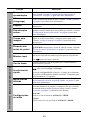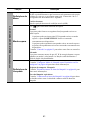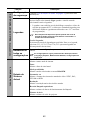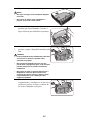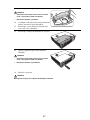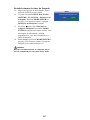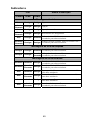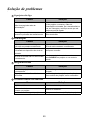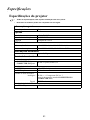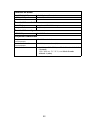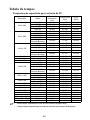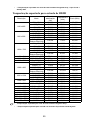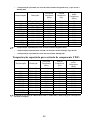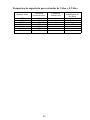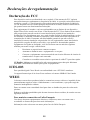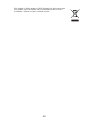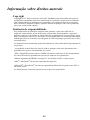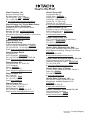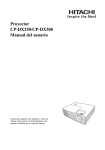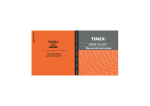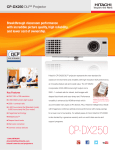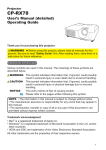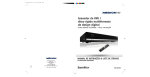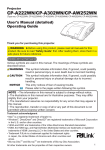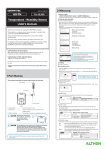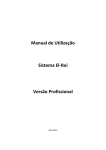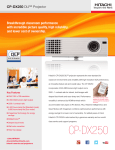Download Projetor CP-DX250/CP-DX300 Manual do usuário
Transcript
Projetor CP-DX250/CP-DX300 Manual do usuário Obrigado por comprar esse produto. Leia este manual antes de operar o projetor. Guarde-o para consultas posteriores. Conteúdo Instruções importantes de segurança .....................2 Funcionamento em áreas de grande altitude ............................................... 33 Desligamento do projetor .................. 33 Operação do menu ............................. 34 Introdução ........................4 Manutenção ....................43 Recursos do projetor ............................ 4 Conteúdo da embalagem...................... 5 Vista externa do projetor...................... 6 Controles e funções.............................. 7 Cuidados com o projetor.................... 43 Informações da lâmpada.................... 44 Solução de problemas ....50 Posicionamento do projetor ...........................10 Especificações .................51 Especificações do projetor................. 51 Dimensões ......................................... 53 Tabela de tempos ............................... 54 Seleção de um local ........................... 10 Dimensões da projeção ...................... 11 Conexão...........................12 Declarações de regulamentação ..............58 Conexão a um computador ou monitor ............................................... 14 Conexão de dispositivos de fontes de vídeo .............................................. 14 Declaração do FCC............................ 58 ICES-003 ........................................... 58 WEEE ................................................ 58 Operação .........................18 Informação sobre direitos autorais..............60 Ligação do projetor ............................ 18 Usando os menus ............................... 19 Uso da função de senha...................... 20 Alteração do sinal de entrada ............. 22 Ajuste da imagem projetada............... 23 Ampliação e pesquisa de detalhes...... 24 Seleção da proporção de aspecto ....... 25 Otimização da imagem ...................... 27 Configuração do temporizador de apresentação ....................................... 30 Ocultar a imagem ............................... 32 Teclas de controle de bloqueio........... 32 Congelamento da imagem.................. 32 Garantia e pós-venda .....61 Explicação de entradas e símbolos gráficos As seguintes entradas e símbolos gráficos são usados nos manuais e nos produtos da seguinte forma para fins de segurança. Conheça seus significados de antemão e siga-os. AVISO: Essa entrada avisa sobre o risco de um ferimento grave ou mesmo a morte. CUIDADO: Essa entrada avisa sobre o risco de um ferimento ou danos físicos. 1 Instruções importantes de segurança O seu projetor foi concebido e testado de forma a satisfazer as mais recentes normas relativas à segurança de equipamentos de tecnologia de informações. Entretanto, para garantir o uso seguro deste produto, é importante seguir as instruções mencionadas neste manual e indicadas no produto. Instruções de segurança AVISO 1. 2. 3. 4. 5. 6. 7. 8. 9. 10. 11. Leia este manual antes de operar o projetor. Guarde-o para consultas posteriores. Não olhe diretamente para a lente do projetor durante o funcionamento. O feixe de luz intenso pode ferir seus olhos. A manutenção só deve ser efetuada por técnicos qualificados. Sempre abra o obturador da lente ou remova a tampa da lente quando a lâmpada do projetor estiver acesa. Em alguns países, a tensão da linha NÃO é estável. Este projetor foi projetado para funcionar com segurança com uma tensão de rede entre 100 a 240 volts CA, mas pode falhar caso ocorram quedas ou picos de energia de ±10 volts. Em áreas onde a tensão de rede possa sofrer flutuações ou cortes, recomenda-se que você ligue o projetor a um estabilizador de corrente, um protetor contra picos de tensão ou uma fonte de alimentação ininterrupta (UPS). Não bloqueie a lente de projeção com quaisquer objetos quando o projetor estiver funcionando, uma vez que isto poderia aquecer ou deformar os objetos ou mesmo provocar um incêndio. Para desligar temporariamente a lâmpada, pressione BLANK no projetor ou no controle remoto. A lâmpada fica extremamente quente durante o funcionamento. Deixe que o projetor esfrie por aproximadamente 45 minutos antes de remover o conjunto da lâmpada para substituição. Nunca substitua o conjunto de lâmpadas ou qualquer outro componente eletrônico a menos que o projetor esteja desligado da tomada. Não coloque este produto em um carro, bancada ou mesa que sejam instáveis. O produto pode cair e sofrer danos graves. Não tente desmontar o projetor. Existem altas voltagens perigosas no interior que podem provocar a morte, caso entre em contato com peças sob tensão. A única peça passível de manutenção pelo usuário é a lâmpada que tem sua própria tampa removível. Sob nenhuma circunstância você deve desfazer ou remover qualquer outra tampa. Encaminhe a manutenção apenas para técnicos devidamente qualificados. Não coloque o projetor em nenhum dos seguintes ambientes. - Espaços fechados ou com pouca ventilação. Deixe uma distância mínima de 50 cm até as paredes, de modo a deixar o ar circular livremente ao redor do projetor. - Locais em que as temperaturas possam atingir níveis excessivamente elevados, tais como o interior de um veículo com as janelas completamente fechadas. - Locais em que umidade excessiva, poeiras ou fumaça de cigarro podem contaminar os componentes ópticos, reduzindo a vida útil do projetor e escurecendo a imagem. - Locais próximos a alarmes de incêndio - Locais com uma temperatura ambiente superior a 40°C / 104°F - Locais em que a altitude for superior a 3000 m (10000 pés). 2 12. Não bloqueie os orifícios de ventilação. Se os orifícios de ventilação forem seriamente obstruídos, o sobreaquecimento no interior do projetor pode provocar um incêndio. - Não coloque este projetor sobre um cobertor, roupa de cama ou qualquer outra superfície macia. - Não cubra o projetor com um pano ou qualquer outro material. - Não coloque substâncias inflamáveis junto do projetor. 13. Coloque sempre o projetor em uma superfície nivelada e horizontal durante o funcionamento. - Não use se inclinado em um ângulo de mais de 10 graus para a esquerda ou direita nem a um ângulo de mais de 15 graus para frente ou para trás. O uso do projetor quando ele não está totalmente na horizontal pode causar um mau funcionamento ou danificar a lâmpada. 14. 15. 16. 17. 18. Não coloque o projetor na vertical. Caso contrário, poderá provocar a queda do projetor, causando ferimentos ou danos no projetor. Não utilize o projetor como degrau, nem coloque objetos pesados sobre ele. Além dos prováveis danos físicos ao projetor, este comportamento poderá provocar acidentes e eventuais lesões. Não coloque líquidos próximo ou sobre o projetor. O derramamento de líquidos no projetor pode provocar falhas. Se o projetor ficar molhado, desligue-o da tomada de alimentação e ligue para a central local de serviços para reparar o projetor. Quando o projetor estiver funcionando, você poderá sentir algum ar aquecido e odor da grade de ventilação. Trata-se de um fenômeno natural e não de um defeito do produto. Não use o slot da trava de segurança para transportar ou instalar. Ele deve ser usado com um cabo à prova de roubo comercialmente disponível. 3 Introdução Recursos do projetor O projetor inclui projeção por motor óptico de alto desempenho e um design amigável para maior confiabilidade e facilidade de uso. O projetor conta com os seguintes recursos. • • • • • • • • • • • • • • • Temporizador de apresentação para um melhor controle do tempo durante as apresentações Suporta monitor 3D Gerenciamento de cores que permite o ajuste das cores de acordo com sua preferência Menos do que 0,5 W de consumo com o modo de espera economizando energia Correção da cor da parede, o que permite a projeção em superfícies de várias cores predefinidas Pesquisa automática rápida que acelera o processo de detecção do sinal Vários conjuntos de modos predefinidos que permitem a escolha de diferentes objetivos de projeção Ajuste automático de uma única tecla para exibir a imagem com a melhor qualidade possível Correção digital da deformação para corrigir imagens distorcidas Controle de gerenciamento de cores ajustável para exibição de dados/vídeo Lâmpada de projeção de alto brilho Capacidade de exibir 1,07 bilhão de cores Menus na tela (OSD) com vários idiomas Modos alternáveis entre normal e econômico para reduzir o consumo de energia Compatibilidade com HDTV componente (YPbPr) • A luminosidade aparente da imagem projetada varia dependendo das condições de luz ambiente, das configurações de contraste/luminosidade da fonte de entrada selecionada e é diretamente proporcional à distância de projeção. • A luminosidade da lâmpada diminui ao longo do tempo e poderá conforme as especificações dos fabricantes da lâmpada. Este comportamento é normal e esperado. 4 Conteúdo da embalagem Abra cuidadosamente a embalagem e verifique se contém todos os itens mostrados abaixo. Se algum dos itens estiver faltando, entre em contato com o local onde adquiriu o equipamento. Acessórios padrão Os acessórios fornecidos serão adequados para a sua região e poderão ser diferentes dos ilustrados. Projetor Cabo de alimentação Cabo VGA CD do manual do usuário em vários idiomas Manual do usuário Bateria e controle remoto Declaração GOST-R Acessórios opcionais 1. Lâmpada de substituição: DT01461 5 Vista externa do projetor 1. Parte dianteira/superior 1 2 2. 5 6 7 3 8 4 9 Parte traseira/inferior 11 17 12 13 15 14 16 1819 20 21 10 22 3. 4. 5. 6. 7. 8. 9. 10. 11. 12. 13. 14. 15. 16. 17. 18. 19. 20. 21. 22. Painel de controle (Consulte "Painel de controle" na página 7 para obter mais informações.) Tampa do compartimento da lâmpada Ventilação (saída de ar quente) Suporte dianteiro elevatório Anel de zoom Anel de foco Ventilação (entrada de ar fresco) Sensor remoto de IR dianteiro Lente de projeção Entrada do cabo de alimentação CA CONTROL porta SERVICE porta HDMI porta COMPUTER IN1 porta COMPUTER IN2 porta MONITOR OUT porta S-VIDEO porta VIDEO porta AUDIO IN porta AUDIO OUT porta Slot de bloqueio de segurança Suporte traseiro elevatório AVISO • ESSE DISPOSITIVO DEVE SER ATERRADO. • Ao instalar a unidade, incorpore um dispositivo de desconexão prontamente acessível na fiação fixa ou conecte o cabo de alimentação a um conector de fácil acesso próximo da unidade. Caso ocorra uma falha durante a operação da unidade, acione o dispositivo de desconexão para desligar a fonte de alimentação ou desconectar o plugue de alimentação. 6 Controles e funções Painel de controle 1 2 7 3 8 4 9 5 10 6 1. 2. 3. 3 TEMP (Luz indicadora de temperatura) 7. Acende-se em vermelho se a temperatura do projetor estiver muito alta. LAMP (Luz indicadora da lâmpada) 8. Indica o status da lâmpada. Acende ou pisca quando a lâmpada apresenta algum problema. 9. Teclas de Distorção/Seta ( Para cima, Para baixo) Corrige manualmente as imagens distorcidas, o que resulta em uma projeção em ângulo. 4. 5. 6. Esquerda 10. Usada para ocultar a imagem da tela. MODE/ENTER Seleciona um modo de configuração de imagem disponível. Executa o item selecionado do menu de exibição na tela (OSD). SOURCE Exibe a barra de seleção da fonte. 7 POWER (Luz indicadora de energia) Acende ou fica pisca quando o projetor está em funcionamento. I I Alterna o projetor entre ligado e o modo de espera. Direita Ativa o bloqueio da tecla do painel. Quando o menu de exibição na tela (OSD) está ativado, as teclas #3, #4, e #9 são usadas como setas direcionais para selecionar os itens desejados do menu e para realizar ajustes. MENU Liga o menu de exibição na tela (OSD). Volta ao menu OSD anterior, sai e salva as configurações do menu. Controle remoto 1 2 3 7 9 4 5 6 7 10 11 12 13 8 14 15 1. 2. 3. 4. 5. 6. 7. Alterna o projetor entre ligado e o modo de espera. MENU/EXIT Liga o menu de exibição na tela (OSD). Volta ao menu OSD anterior, sai e salva as configurações do menu. FREEZE Congela a imagem projetada. Esquerda MODE/ENTER Seleciona um modo de configuração de imagem disponível. BLANK Usada para ocultar a imagem da tela. Teclas de Distorção/Seta ( cima, 8. 9. I I 10. 11. 12. Para 13. Para baixo) Corrige manualmente as imagens distorcidas, o que resulta em uma projeção em ângulo. VOLUME (+, -) Ajusta o nível de som. 14. 15. 8 AUTO Determina automaticamente as melhores temporizações para a imagem exibida. Direita Ativa o bloqueio da tecla do painel. Quando o menu de exibição na tela (OSD) está ativado, as teclas #3, #4, e #9 são usadas como setas direcionais para selecionar os itens desejados do menu e para realizar ajustes. SOURCE Exibe a barra de seleção da fonte. MAGNIFY (+, -) Aumenta ou reduz o tamanho da imagem projetada. TIMER ON Ativa ou exibe um temporizador na tela com base em suas próprias configurações do temporizador. TIMER SET UP Entra diretamente na configuração do temporizador de apresentação. Tampa da bateria Alcance efetivo do controle remoto O controle remoto por raios infravermelhos (IR) está localizado no painel dianteiro do projetor. Para funcionar corretamente, o controle remoto deve ser usado em um ângulo máximo de 30 graus, perpendicular ao sensor IR do projetor. A distância entre o controle remoto e o sensor não deve ser superior a 4 metros (~ 13 pés). Certifique-se de que não existem obstáculos entre o controle remoto e o sensor IR do projetor, que possam obstruir o feixe de infravermelhos. 15º 15º 4m (aprox.) Substituição da bateria do controle remoto 1. Retire o compartimento da bateria. Siga as instruções ilustradas. Pressione e segure o braço de fixação e puxe o compartimento da bateria ao mesmo tempo. 2. Insira a nova bateria no compartimento. A polaridade positiva deve estar virada para fora. 3. Empurre o compartimento para dentro do controle remoto. AVISO O uso inadequado pode resultar em explosão, trinca ou vazamento da bateria, o que pode ocasionar um incêndio, ferimentos e/ou poluição do ambiente próximo. Se você observar vazamento da bateria, limpe-o e substitua-a por uma nova. Se o vazamento aderir ao corpo ou roupas, lave bem imediatamente com água. • Mantenha a bateria afastada de crianças e animais domésticos. Tenha cuidado para que eles não engulam a bateria. • Evite deixar o controle remoto e a bateria em um ambiente com calor ou umidade excessiva como a cozinha, banheiro, sauna, solário ou em um carro fechado. • Substitua-a apenas pelo mesmo tipo, ou equivalente, recomendado pelo fabricante. [tipo: CR2025] • Descarte a bateria usada de acordo com as instruções do fabricante e com os regulamentos de meio ambiente de sua região. • Nunca jogue a bateria no fogo. Pode haver o risco de explosão. • Se a bateria já não tiver carga ou se você não for usar o controle remoto durante um período prolongado, retire a bateria para evitar danos ao controle remoto devido a um possível vazamento. • Não recarregue, aplique curto-circuito, solde ou desmonte a bateria. 9 Posicionamento do projetor Seleção de um local O layout de sua sala ou sua preferência pessoal indicará o local da instalação selecionado. Leve em consideração o tamanho e a posição da tela, a localização de uma tomada adequada, bem como a localização e a distância entre o projetor e o resto do seu equipamento. Seu projetor foi projetado para ser instalado em um dos seguintes locais de instalação possíveis: 1. Normal Selecione esse local com o projetor posicionado perto do solo na frente da tela. Esse é o modo mais comum de se posicionar o projetor para uma configuração e uma portabilidade rápidas. 2. Invert H Selecione esse local com o projetor posicionado perto do solo atrás da tela. Observe que é necessária uma tela de projeção traseira especial. Ajuste Invert H no menu CONFIGURAÇÃO DO SISTEMA: BÁSICA > Espelho após ligar o projetor. 10 Dimensões da projeção Consulte "Dimensões" na página 53 para obter informações sobre o centro das dimensões da lente deste projetor antes de calcular a posição adequada. A “tela” mencionada abaixo refere-se à tela de projeção que geralmente consiste de uma superfície e uma estrutura de suporte Tam máx anho tela imo da Tam mín anho tela imo da Tamanho mínimo da tela (Zoom mínimo) Tamanho máximo da tela (Zoom máximo) Desejado Da base até a Da base até a Distância Diagonal parte superior Diagonal parte superior (m) (polegada) L (cm) x A (cm) da imagem (polegada) L (cm) x A (cm) da imagem <A> <B> <B> (cm) (cm) <C> <C> 1 24 49 x 37 40 26 54 x 40 44 1,5 36 74 x 55 60 40 81 x 60 67 2 48 98 x 74 80 53 108 x 81 89 2,5 60 123 x 92 101 66 134 x 101 111 132 3 72 147 x 110 121 79 161 x 121 3,5 84 172 x 129 141 93 188 x 141 156 4 96 196 x 147 161 106 215 x 161 178 4,5 108 221 x 165 181 119 242 x 181 199 5 120 245 x 184 201 132 269 x 202 221 6 144 294 x 221 241 159 323 x 242 267 7 168 343 x 257 282 185 376 x 282 310 8 192 392 x 294 322 212 430 x 323 355 9 216 441 x 331 362 238 484 x 363 399 10 241 490 x 368 404 265 538 x 403 444 11 265 539 x 404 444 291 591 x 444 488 12 289 588 x 441 484 318 645 x 484 533 Proporção de zoom: 1,1 x • Há uma tolerância de 3% entre esses números devido a variações do componente óptico. Recomenda-se que, caso pretenda instalar permanentemente o projetor, que você teste previamente o tamanho e distância de projeção usando o projetor no local onde será instalado, para considerar as características ópticas do projetor. Isto ajudará a determinar a posição exata de montagem, para que seja a mais adequada para o local de instalação. • Para obter a imagem mais clara possível, sugerimos que você mantenha a distância desejada entre 1,5 e 6 m. 11 Conexão Ao conectar uma fonte de sinal ao projetor, certifique-se de: 1. 2. 3. • • • Desligar todos os equipamentos antes de fazer qualquer conexão. Usar os cabos de sinal corretos para cada fonte. Certificar-se de que os cabos estejam inseridos firmemente. Nas conexões apresentadas abaixo, alguns cabos podem não estar incluídos com o projetor (consulte "Conteúdo da embalagem" na página 5). Os cabos encontram-se disponíveis em lojas de equipamentos eletrônicos. As ilustrações das conexões abaixo servem apenas como referência. As portas de conexão traseiras disponíveis no projetor variam conforme o modelo. Para obter os métodos de conexão em detalhes, consulte as páginas 14-16. 12 Alto-falantes (com um amplificador) Computador HDMI AUDIO OUT R L RGB IN RGB OUT Monitor HDMI Reprodutor de VCR/DVD/Blu-ray DiscTM AUDIO OUT L R COMPONENT Y Cb/Pb Cr/Pr AUDIO OUT R L S-VIDEO L 13 AUDIO OUT L R VIDEO Conexão a um computador ou monitor Conexão a um computador O projetor disponibiliza dois conectores de entrada VGA para se conectar a computadores compatíveis com IBM® e Macintosh®. Se estiver ligado a um computador Macintosh antigo, pode ser necessário um adaptador para Mac. Para conectar o projetor a um computador portátil ou desktop: 1. 2. Use o cabo VGA fornecido e conecte uma extremidade do conector de saída D-Sub do computador. Conecte a outra extremidade do cabo VGA no conector do COMPUTER IN1 ou COMPUTER IN2 no conector de entrada de sinal do projetor. Muitos notebooks não ativam as portas de vídeo externas quando são ligados a um projetor. Normalmente, para ativar e desativar o monitor externo, pode-se usar uma combinação de teclas, como FN + F3, ou a tecla CRT/LCD. Localize, no notebook, uma tecla de função designada CRT/LCD ou uma tecla de função com o símbolo de um notebook. Pressione FN e a tecla de função simultaneamente. Consulte a documentação do seu notebook para saber qual é a combinação de teclas. Conexão a um monitor Se quiser ver sua apresentação em um monitor e também na tela, você pode acoplar o conector de saída de sinal MONITOR OUT do projetor a um monitor externo com um cabo VGA seguindo as instruções abaixo: Para conectar o projetor a um monitor: 1. 2. 3. Conecte o projetor a um computador conforme descrito em "Conexão a um computador" na página 14. Pegue um cabo VGA adequado (apenas um fornecido) e conecte uma extremidade do cabo no conector de entrada D-Sub do monitor de vídeo. Ou, se seu monitor for equipado com um conector de entrada DVI, pegue um cabo VGA para DVI-A e conecte a extremidade DVI do cabo no conector de entrada DVI do monitor de vídeo. Conecte a outra extremidade do cabo no conector MONITOR OUT do projetor. A saída MONITOR OUT funciona apenas quando a conexão do COMPUTER IN1 é feita com o projetor. Conexão de dispositivos de fontes de vídeo Você pode conectar seu projetor a vários dispositivos de fonte de vídeo que forneçam qualquer um dos conectores de saída a seguir: • HDMI • Vídeo componente • S-Video • Vídeo (composto) Basta ligar o projetor a um dispositivo de fonte de vídeo usando apenas um dos métodos de conexão mencionados acima. No entanto, cada método proporciona um nível diferente de qualidade de vídeo. O método que você escolher provavelmente dependerá da disponibilidade de terminais correspondentes, tanto no projetor como na fonte de vídeo, conforme descrito abaixo: 14 Melhor qualidade de vídeo possível O melhor método de conexão de vídeo disponível é o HDMI. Se o seu dispositivo fonte for equipado com um conector HDMI, você poderá apreciar a qualidade de vídeo digital não compactado. Consulte "Conexão de um dispositivo de fonte HDMI" na página 16 para saber como conectar o projetor a um dispositivo fonte HDMI e outros detalhes. Se não houver nenhuma fonte HDMI disponível, o segundo melhor sinal de vídeo é o Vídeo componente (não confundir com vídeo composto). Sintonizadores de TV digital e reprodutores de DVD enviam sinal de Vídeo componente nativamente, portanto, se disponível em seus dispositivos, esse deve ser o método de conexão preferido para vídeo (composto). Consulte "Conexão a um dispositivo com fonte Vídeo Componente" na página 16 para saber como conectar o projetor a um dispositivo de vídeo componente. Melhor qualidade de vídeo O método S-Vídeo fornece uma melhor qualidade de vídeo analógico do que o vídeo composto padrão. Se você tiver terminais de saída de vídeo composto e S-Vídeo em seu dispositivo de fonte de vídeo, deverá preferir o uso da opção S-Vídeo. Consulte "Conexão a um dispositivo de fonte S-Vídeo" na página 16 para saber como conectar o projetor a um dispositivo S-Vídeo. Menor qualidade de vídeo possível O Vídeo composto é um vídeo analógico e dará um resultado perfeitamente aceitável, mas inferior ao resultado ideal do seu projetor, sendo a menor qualidade de vídeo possível dentre os métodos disponíveis descritos aqui. Consulte "Conexão a um dispositivo de fonte de vídeo composto" na página 17 para saber como conectar o projetor a um dispositivo de Vídeo composto. Conexão de áudio O projetor tem um alto-falante mono integrado projetado para fornecer uma funcionalidade básica de áudio para o acompanhamento de apresentações de dados apenas para fins comerciais. Ele não foi projetado nem visa a reprodução de áudio estéreo como se poderia esperar em um home theater ou aplicações de cinemas domésticos. Qualquer entrada de áudio estéreo (se fornecida), é misturada com uma saída de áudio mono comum através do alto-falante do projetor. Se você desejar, poderá fazer uso do alto-falante do projetor em suas apresentações (mono misto) e também conectar alto-falantes amplificados separados no conector de saída de áudio do projetor. A saída de áudio é um sinal mono misto e controlado pelas configurações de Volume e Sem áudio do projetor. Se você tiver um sistema de som separado, provavelmente desejar conectar a saída de áudio do dispositivo fonte de vídeo no sistema de áudio, em vez de no áudio mono do projetor. • A saída de áudio funciona apenas quando uma fonte de sinal está conectada ao projetor. • Quando um cabo de áudio é conectado à porta AUDIO OUT, o alto-falante do projetor fica sem áudio. 15 Conexão de um dispositivo de fonte HDMI É necessário usar um cabo HDMI ao fazer a conexão entre o projetor e dispositivos HDMI. Para conectar o projetor a um dispositivo HDMI: 1. 2. Pegue um cabo HDMI e conecte uma extremidade à porta de saída HDMI do dispositivo de vídeo. Conecte a outra extremidade do cabo na porta de entrada HDMI do projetor. O projetor é capaz apenas de reproduzir áudio mono misturado, mesmo que uma entrada de áudio estéreo seja conectada. Consulte "Conexão de áudio" na página 15 para obter mais informações. Conexão a um dispositivo com fonte Vídeo Componente Examine a sua fonte de vídeo para verificar se dispõe de um conjunto de tomadas de saída Vídeo Componente não utilizadas: • • Em caso afirmativo, continue com este procedimento. Caso contrário, é necessário definir novamente o método mais adequado para ligar o dispositivo. Para ligar o projetor a uma fonte de sinal Vídeo Componente: 1. 2. Com o cabo adaptador VGA (D-Sub)-Componente e conecte a extremidade com 3 conectores do tipo RCA nos conectores de saída do Vídeo Componente do dispositivo fonte de vídeo. Coincida as cores dos plugues com as cores das tomadas: verde com verde, azul com azul e vermelho com vermelho. Conecte a outra extremidade do cabo adaptador VGA (D-Sub)-Componente (com um conector tipo D-Sub) ao conector COMPUTER IN1 ou COMPUTER IN2 do projetor. • O projetor é capaz apenas de reproduzir áudio mono misturado, mesmo que uma entrada de áudio estéreo seja conectada. Consulte "Conexão de áudio" na página 15 para obter mais informações. • Se a imagem de vídeo selecionada não for apresentada depois de o projetor ser ligado e de a fonte de vídeo correta ter sido selecionada, verifique se a fonte de vídeo está ligada e funcionando corretamente. Verifique, também, se os cabos de sinal estão corretamente conectados. Conexão a um dispositivo de fonte S-Vídeo Examine seu dispositivo fonte de vídeo para determinar se ele tem um conector de saída SVídeo disponível: • • Em caso afirmativo, continue com este procedimento. Caso contrário, é necessário definir novamente o método mais adequado para ligar o dispositivo. Para conectar o projetor a um dispositivo de fonte S-Vídeo: 1. 2. Use um cabo de S-Vídeo e conecte uma extremidade ao conector de saída S-Vídeo do dispositivo fonte de vídeo. Conecte a outra extremidade do cabo S-Vídeo ao conector S-VIDEO do projetor. 16 • O projetor é capaz apenas de reproduzir áudio mono misturado, mesmo que uma entrada de áudio estéreo seja conectada. Consulte "Conexão de áudio" na página 15 para obter mais informações. • Se a imagem de vídeo selecionada não for apresentada depois de o projetor ser ligado e de a fonte de vídeo correta ter sido selecionada, verifique se a fonte de vídeo está ligada e funcionando corretamente. Verifique, também, se os cabos de sinal estão corretamente conectados. • Se você já tiver feito uma conexão de Vídeo componente entre o projetor e esse dispositivo fonte de S-Vídeo usando as conexões de Vídeo componente, não precisará conectá-la a esse dispositivo usando uma conexão S-Vídeo pois isso fará uma segunda conexão desnecessária, que gerará uma imagem qualidade inferior. Consulte "Conexão de dispositivos de fontes de vídeo" na página 14 para obter mais informações. Conexão a um dispositivo de fonte de vídeo composto Examine a sua fonte de vídeo para verificar se dispõe de um conjunto de tomadas de saída de vídeo composto não utilizadas: • • Em caso afirmativo, continue com este procedimento. Caso contrário, é necessário definir novamente o método mais adequado para ligar o dispositivo. Para ligar o projetor a uma fonte de sinal de vídeo composto: 1. 2. Use um cabo de vídeo e conecte uma extremidade à saída de vídeo composto da fonte de vídeo. Conecte a outra extremidade do cabo de vídeo no conector VIDEO do projetor. • O projetor é capaz apenas de reproduzir áudio mono misturado, mesmo que uma entrada de áudio estéreo seja conectada. Consulte "Conexão de áudio" na página 15 para obter mais informações. • Se a imagem de vídeo selecionada não for apresentada depois de o projetor ser ligado e de a fonte de vídeo correta ter sido selecionada, verifique se a fonte de vídeo está ligada e funcionando corretamente. Verifique, também, se os cabos de sinal estão corretamente conectados. • É necessário apenas conectá-lo a esse dispositivo usando uma conexão de Vídeo composto se as entradas de Vídeo componente e S-Vídeo não estiverem disponíveis para uso. Consulte "Conexão de dispositivos de fontes de vídeo" na página 14 para obter mais informações. 17 Operação Ligação do projetor 1. Conecte o cabo de alimentação no projetor e em uma tomada. Ligue o interruptor da tomada (onde houver). 2. Pressione II no projetor ou no controle remoto para ligar o projetor. A POWER (Luz indicadora de energia) permanece azul quando o projetor está ligado. (Se necessário) Gire o anel de focagem para ajustar a clareza da imagem. • Se o projetor ainda estiver quente devido a uma atividade anterior, ele acionará a ventoinha de refrigeração por aproximadamente 60 segundos antes de energizar a lâmpada. • Para manter a vida útil da lâmpada, quando você ligar o projetor, aguarde pelo menos 5 minutos antes de desligá-lo. • Além disso, não ligue o projetor por cerca de 10 minutos ou mais após desligá-lo. 3. 4. 5. Se o projetor for ativado pela primeira vez, selecione o seu idioma no menu na tela e siga as instruções da tela Modo Grande Altitude. Idioma (Language) Consulte "Usando os menus" na página 19 para obter mais informações. Modo Grande Altitude Consulte "Funcionamento em áreas de grande altitude" na página 33 para obter mais informações. Ligue todos os equipamentos conectados. O projetor começará a procurar os sinais de entrada. O sinal de entrada atual que está sendo verificado aparece no canto superior esquerdo da tela. Se o projetor não detectar um sinal válido, a mensagem 'Sem sinal' continuará a ser exibida até que seja encontrado um sinal de entrada. Você também pode pressionar SOURCE no projetor ou no controle remoto para selecionar o sinal de entrada desejado. Consulte "Alteração do sinal de entrada" na página 22 para obter mais informações. • Se a frequência / resolução do sinal de entrada ultrapassar a faixa de operação do projetor, aparecerá a mensagem 'Fora do alcance' em uma tela em branco. Mude para um sinal de entrada que seja compatível com a resolução do projetor ou ajuste o sinal de entrada para uma configuração inferior. Consulte "Tabela de tempos" na página 54 para obter mais informações. • Os idiomas de exibição na tela e do manual do usuário podem não coincidir. 18 Usando os menus O projetor é equipado com menus de exibição na tela (OSD) para fazer vários ajustes e configurações. As capturas de tela do OSD abaixo servem apenas como referência e podem diferir do design atual. Abaixo, uma visão geral do menu OSD. Ícone do menu principal Cor da parede Formato de imagem Destacar Submenu Sinal de entrada atual Desligar Automático Distorção Posição Fase Status 15 15 Tamanho H. Zoom digital Sinc. 3D Inverter Sinc. 3D Ligar Desactivar Analog RGB MENU Sair Vá para a página anterior ou saia. Para usar os menus OSD, ajuste-os com um idioma familiar primeiro. 1. Pressione MENU no projetor ou MENU/EXIT no controle remoto para ligar o menu OSD. Cor da parede Formato de imagem Distorção Posição Fase Tamanho H. Zoom digital Sinc. 3D Inverter Sinc. 3D Analog RGB 2. Desligar Automático Analog RGB Pressione para destacar Idioma (Language) e pressione MODE/ENTER. Temporizador de apresentação Idioma (Language) Espelho Desactivação autom. Tempo sem imagem Bloqueio das teclas do painel Minutos inact Cor de fundo 15 15 Ligar Desactivar MENU Sair Use / para destacar o menu CONFIGURAÇÃO DO SISTEMA: Básica. Temporizador de apresentação Idioma (Language) Espelho Desactivação autom. Tempo sem imagem Bloqueio das teclas do painel Minutos inact Cor de fundo 3. Analog RGB 4. 5. ENTER Normal 30 min Desactivar Desligar Desactivar Original MENU Sair Pressione / / / para selecionar o idioma preferido. Pressione MENU no projetor ou MENU/EXIT no controle remoto para sair e salvar as configurações. Português Normal 30 min Desactivar Desligar Desactivar Original MENU Sair : MOSTRADOR : CONFIGURAÇÃO DO SISTEMA: Básica : IMAGEM : CONFIGURAÇÃO DO SISTEMA: Avançada : ORIGEM : INFORMAÇÃO 19 Uso da função de senha Por razões de segurança e para evitar o uso não autorizado, o projetor inclui uma opção para configurar uma senha de segurança. A senha pode ser definida através do menu de exibição na tela (OSD). Para obter mais detalhes sobre o funcionamento do menu OSD, consulte "Usando os menus" na página 19. Se você ativar a funcionalidade de senha e mais tarde esquecer da senha, isso poderá trazerlhe alguns problemas. Imprima este manual do usuário (se necessário) e anote a senha nele e guarde-o em um local seguro, para poder consultá-lo futuramente. Configuração da senha 1. 2. 3. 4. 5. 6. Abra o menu OSD e vá para o menu CONFIGURAÇÃO DO SISTEMA: Avançada > Configurações de segurança. Pressione MODE/ENTER no projetor ou no controle remoto. A página Configurações de segurança é exibida. Realce Alterar senha e pressione MODE/ENTER. Tal como ilustrado à direita, as quatro teclas de INTROD. NOVA PALAVRA-PASSE * setas ( , , , ) representam respectivamente 4 dígitos (1, 2, 3, 4). De acordo com a senha que você quiser definir, pressione as teclas de seta para inserir os seis dígitos da senha. Confirme a nova senha redigitando-a. Quando a senha estiver definida, o menu OSD volta para a página Configurações de segurança. Para ativar a função Bloqueio de ligação, pressione MENU Voltar / para realçar Bloqueio de ligação e pressione / para selecionar Ligar. Quando a função Bloqueio de ligação estiver ativada, você deverá digitar a senha correta para ligar o projetor. Para sair do menu OSD, pressione MENU no projetor ou MENU/EXIT no controle remoto. • Depois de ser definida uma senha, o projetor não pode ser usado, a menos que a senha correta seja introduzida sempre que se ligar o projetor. • Os dígitos introduzidos serão apresentados na tela como asteriscos. Anote a senha selecionada neste manual do usuário antes ou logo após a digitação da senha para que ela esteja disponível caso se esqueça dela. Senha: __ __ __ __ __ __ Mantenha este manual do usuário em um local seguro. Se você esquecer da senha Se a função de senha for ativada, será pedido que insira a senha de seis dígitos de cada vez que você ligar o Erro de palavra-passe projetor. Se inserir uma senha incorreta, a mensagem Tente de novo. de erro de senha é apresentada, como ilustrado à direita, é exibida durante três segundos e a mensagem “INTRODUZIR SENHA” vem logo após. Você pode tentar novamente digitando outra senha de seis dígitos ou, se você não registrou a senha neste manual do usuário e realmente não se lembrar dela, poderá usar o procedimento de recuperação de senha. Consulte "Procedimento para recuperar a senha" na página 21 para obter mais informações. Se você inserir uma senha incorreta 5 vezes seguidas, o projetor será automaticamente desligado após um curto período. 20 Procedimento para recuperar a senha 1. 2. 3. 4. 5. Abra o menu OSD e vá para o menu CONFIGURAÇÃO DO SISTEMA: Avançada > Configurações de segurança > Alterar senha. Pressione MODE/ENTER no projetor ou no controle remoto. É apresentada a mensagem ‘INTROD. PALAVRA-PASSE ACTUAL’. Pressione e segure AUTO no controle RECUPERAR PALAVRA-PASSE remoto durante 3 segundos. O projetor Anote o cód. recup. Abaixo e contate o revendedor. apresenta um número codificado na tela. Anote o número e desligue o projetor. Busque ajuda do revendedor local para Código de recuperação: decodificar o número. Poderá ser necessário XXX XXX XXX XXX fornecer documentação comprobatória de MENU Sair compra, para confirmar que é um usuário autorizado do projetor. Alterar a senha 1. 2. 3. 4. 5. 6. 7. Abra o menu OSD e vá para o menu CONFIGURAÇÃO DO SISTEMA: Avançada > Configurações de segurança > Alterar senha. Pressione MODE/ENTER no projetor ou no controle remoto. É apresentada a mensagem ‘INTROD. PALAVRA-PASSE ACTUAL’. Insira a senha antiga. • Se a senha estiver correta, é apresentada outra mensagem ’INTROD. NOVA PALAVRA-PASSE’. • Se a senha estiver incorreta, a mensagem de erro de senha é exibida por três segundos e a mensagem ‘INTROD. PALAVRA-PASSE ACTUAL’ é exibida para que você tente novamente. Você pode pressionar MENU/EXIT no projetor ou EXIT no controle remoto para cancelar a alteração ou tentar outra senha. Digite uma nova senha. Confirme a nova senha redigitando-a. Você atribuiu com sucesso uma nova senha ao projetor. Lembre-se de introduzir a nova senha da próxima vez que ligar o projetor. Para sair do menu OSD, pressione MENU no projetor ou MENU/EXIT no controle remoto. Os dígitos introduzidos serão apresentados na tela como asteriscos. Anote a senha selecionada neste manual do usuário antes ou logo após a digitação da senha para que ela esteja disponível caso se esqueça dela. Senha: __ __ __ __ __ __ Mantenha este manual do usuário em um local seguro. 21 Desativar a função de senha Para desabilitar a proteção por senha, volte para o menu CONFIGURAÇÃO DO SISTEMA: Avançada > Configurações de segurança > Bloqueio de ligação após abrir o sistema de menu OSD. Selecione Desligar pressionando ‘INTRODUZIR SENHA’. Insira a senha atual. / . É apresentada a mensagem • Se a senha estiver correta, o menu na tela volta para a página Configurações de segurança com 'Desligar' exibidos na linha de Bloqueio de ligação. Não será necessário inserir a senha da próxima vez que você ligar o projetor. • Se a senha estiver incorreta, a mensagem de erro de senha é exibida por três segundos e a mensagem ‘INTRODUZIR SENHA’ é exibida para que você tente novamente. Você pode pressionar MENU no projetor ou MENU/EXIT no controle remoto para cancelar a alteração ou tentar outra senha. Embora a função de senha esteja desativada, você deverá manter a senha antiga à mão, caso tenha de reativar a função de senha introduzindo a senha antiga. Alteração do sinal de entrada O projetor pode estar conectado a vários dispositivos ao mesmo tempo. No entanto, ele exibe apenas uma tela cheia de cada vez. Certifique-se de que a função Busca Automática Rápida no menu ORIGEM esteja Ligar se quiser que o projetor procure os sinais automaticamente. Você também pode selecionar manualmente o sinal desejado pressionando uma das teclas de seleção de fonte do controle remoto ou alternar entre os sinais de entrada disponíveis. Depois de ter feito isso, a função Busca Automática Rápida será desligada automaticamente. 1. Pressione SOURCE no projetor ou no controle remoto. Uma barra de seleção de fonte é exibida. 2. Pressione / até que o sinal desejado seja selecionado e pressione MODE/ ENTER no projetor ou no controle remoto. Quando detectada, a informação da fonte selecionada será exibida na tela por alguns segundos. Se houver vários dispositivos conectados ao projetor, repita as etapas 1-2 para pesquisar outro sinal. • O nível de brilho da imagem projetada mudará de maneira correspondente quando você alternar entre os diferentes sinais de entrada. Apresentações de “computador” de dados (gráfico) usando principalmente imagens estáticas são geralmente mais brilhantes do que “Vídeo” que usam principalmente imagens em movimento (filmes). • O tipo de sinal de entrada afeta as opções disponíveis para o Modo predefinido. Consulte "Seleção de um modo de predefinição" na página 27 para obter mais informações. • Consulte "Especificações do projetor" na página 51 para informar-se sobre a resolução de exibição nativa desse projetor. Para obter os melhores resultados de exibição de imagens, é necessário selecionar e usar um sinal de entrada que tenha saída com essa resolução. Qualquer outra resolução será redimensionada pelo projetor dependendo da configuração de ‘formato de imagem’, o que pode causar distorção de imagens ou perda da claridade da imagem. Consulte "Seleção da proporção de aspecto" na página 25 para obter mais informações. 22 Ajuste da imagem projetada Ajuste do ângulo de projeção O projetor está equipado com dois pés ajustadores. Eles alteram a altura da imagem e o ângulo de projeção na vertical. Parafuse o pé ajustador para fazer a sintonia fina do ângulo até que a imagem fique posicionada onde você a deseja. Se o projetor não for colocado em uma superfície plana ou a tela e o projetor não estiverem perpendiculares em relação um ao outro, a imagem projetada aparece como um trapézio. Para corrigir esta situação, consulte "Correção da distorção" na página 24 para obter mais informações. • Não olhe para a lente enquanto a lâmpada estiver acesa. A luz forte proveniente da lâmpada pode causar danos aos seus olhos. • Tenha cuidado ao apertar o pé ajustador dianteiro pois ele está próximo da saída de ar quente. Ajuste automático da imagem Em alguns casos, pode ser necessário otimizar a qualidade da imagem. Para isso, pressione AUTO no controle remoto ou ative a função Ajuste autom. no menu ORIGEM. No espaço de 3 segundos, a função Ajuste automático inteligente integrada reajustará os valores de frequência e do relógio para proporcionar a melhor qualidade de imagem. As informações da fonte atual serão apresentadas durante 3 segundos no canto superior esquerdo da tela. • A tela ficará em branco durante o funcionamento AUTO. • Esta função só está disponível quando está selecionado o sinal do computador (RGB analógico). Ajuste fino da clareza da imagem 1. 2. Ajuste a imagem projetada para o tamanho que precisa usando o anel de zoom. Se necessário, foque a imagem girando o anel de foco. Anel de FOCO Anel de ZOOM 23 Correção da distorção Diz-se que há distorção quando a imagem projetada aparece visivelmente mais larga na parte superior ou inferior. Ocorre quando o projetor não está perpendicular à tela. Para corrigir esta situação, para além de ajustar a altura do projetor, será preciso corrigir manualmente, usando um dos seguintes passos. • Uso do controle remoto Pressione / no projetor ou controle remoto para exibir a página de correção de distorção. Pressione para corrigir a distorção na parte superior da imagem. Pressione para corrigir a distorção na parte inferior da imagem. Pressione / Pressione / • Uso do menu na tela 1. Pressione MENU no projetor ou MENU/EXIT no controle remoto e depois pressione / 2. 3. até que o menu MOSTRADOR seja realçado. Pressione para realçar Distorção e pressione MODE/ENTER no projetor ou controle remoto. A página de correção Distorção é exibida. Pressione para corrigir a distorção da parte superior da imagem ou pressione para corrigir a distorção da parte inferior da imagem. Ampliação e pesquisa de detalhes Se precisar encontrar os detalhes da imagem projetada, amplie-a. Use as teclas de seta de direção para navegar na imagem. • Uso do controle remoto 1. Pressione MAGNIFY + /MAGNIFY - no controle remoto para exibir a barra de Zoom. 2. Pressione MAGNIFY + no controle remoto ou ampliar a imagem até o tamanho desejado. no projetor repetidamente para 3. Para navegar pela imagem, pressione as teclas de seta direcionais ( , 4. Para reduzir o tamanho da imagem, pressione MAGNIFY - no controle remoto ou no projetor. Você também pode restaurar a imagem ao seu tamanho original pressionando o botão AUTO do controle remoto. , , ). • Uso do menu na tela 1. Pressione MENU no projetor ou MENU/EXIT no controle remoto e depois pressione / 2. 3. até que o menu MOSTRADOR seja realçado. Pressione para realçar Ampliar e pressione MODE/ENTER no controle remoto do projetor. A barra de Zoom é exibida. Repita as etapas 2-4 da seção Uso do controle remoto acima. É possível navegar pela imagem apenas após ela ser ampliada. Você pode ampliar mais a imagem durante a pesquisa de detalhes. 24 Seleção da proporção de aspecto A ‘formato de imagem’ é a relação entre a largura e a altura da imagem. A maior parte dos computadores e TVs analógicos estão no formato 4:3 e TV e DVDs digitais normalmente estão no formato 16:9. Com o surgimento do processamento digital de sinal, os dispositivos de projeção digital podem esticar e dimensionar dinamicamente a imagem para um formato diferente do enviado pela fonte de entrada da imagem. Para alterar o formato da imagem apresentada (independentemente do formato da fonte): 1. Pressione MENU no projetor ou MENU/EXIT no controle remoto e depois pressione / até que o menu MOSTRADOR seja realçado. 2. Pressione 3. Pressione / para selecionar uma proporção de aspeto adequada para o formato do sinal de vídeo e aos seus requisitos de exibição. para realçar Formato de imagem. 25 Sobre o formato da imagem Nas imagens abaixo, as partes em preto são áreas inativas e as partes em branco são áreas ativas. Os menus OSD podem ser exibidos nessas áreas pretas não usadas. 1. Automático: Faz a escala de uma imagem de modo proporcional para ajustá-la à resolução nativa do projetor em sua largura horizontal. Isso é adequado para as imagens recebidas que não são nem 4:3 nem 16:9 e que o usuário deseja usar o máximo da tela sem alterar a proporção de aspecto. Imagem de 16:10 Imagem de 15:9 2. Real: A imagem é projetada em sua resolução original e redimensionada para se encaixar na área de exibição. Para sinais de entrada com resoluções mais baixas, a imagem projetada aparecerá menor do que se redimensionada para tela cheia. É possível ajustar a configuração de zoom ou mover o projetor em direção à tela para aumentar o tamanho da imagem se necessário. Também pode ser necessário focalizar novamente o projetor após esses ajustes. Imagem de 4:3 Imagem de 16:9 3. 4. 4:3: Faz a escala da imagem de modo que ela seja exibida no centro da tela com um formato de imagem de 4:3. Mais adequado para imagens de 4:3 como de monitores de computadores, TVs com definição padrão e filmes em DVD com formato 4:3 pois as exibe sem alteração de formato. 16:9: Faz a escala da imagem de modo que ela seja exibida no centro da tela com um formato de imagem de 16:9. Mais adequado para imagens que já estão no formato 16:9, como TVs de alta definição, pois as exibe sem alteração de formato. 26 Imagem de 4:3 Imagem de 16:9 Otimização da imagem Seleção de um modo de predefinição O projetor é configurado com vários modos de aplicação predefinidos, para que você possa escolher um que se adapte ao seu ambiente de funcionamento e tipo de imagem do sinal de entrada. Para selecionar um modo de funcionamento apropriado às suas necessidades, siga um dos seguintes passos. • Pressione MODE/ENTER no projetor ou no controle remoto repetidamente até que o modo pretendido seja selecionado. • Vá para o menu IMAGEM > Modo predefinido e pressione / para selecionar o modo desejado. Os modos predefinidos disponíveis para os diferentes tipos de sinais estão indicados abaixo. 1. 2. 3. 4. 5. 6. Modo Brilhante: maximiza o brilho da imagem projetada. Esse modo é adequado para ambientes em que é necessário um brilho muito elevado, como quando se utiliza o projetor em espaços bem iluminados. Modo Apresentação: É planejado para apresentações em ambientes com iluminação diurna compatível com a coloração de computadores de mesa e notebooks. Modo sRGB: Maximiza a pureza das cores RGB fornecendo imagens reais independentemente da configuração do brilho. Mais adequado para a exibição de fotos tiradas com uma câmera compatível com sRGB e calibrada adequadamente e para a exibição de aplicativos de desenho e elementos gráficos de computador. Modo Cinema: é apropriado para filmes cheios de cor, clipes de vídeo de câmeras fotográficas digitais ou DVs, através da entrada do computador, para uma melhor visualização em espaços pouco iluminados. Modo Jogo: Adequado para todos os tipos de mídia de entretenimento, incluindo jogos e filmes. Modo Usuário: recupera as configurações personalizadas com base nos modos predefinidos atuais disponíveis. Consulte "Configuração do modo do Usuário" na página 27 para obter mais informações. Configuração do modo do Usuário 1. 2. 3. Pressione MENU no projetor ou MENU/EXIT no controle remoto para abrir o menu de exibição na tela (OSD). Vá para o menu IMAGEM > Modo predefinido. Pressione / para selecionar Usuário. Os ajustes feitos em Luminosidade, Contraste, Cor, Tonalidade, Nitidez, Brilliant Color, Temperatura da cor e Gestão de Cores 3D serão salvos automaticamente como modo Usuário. 27 Ajuste fino da qualidade de imagem nos modos de usuário De acordo com o tipo de sinal detectado, existem algumas funções definidas pelo usuário quando o modo Usuário estiver selecionado. Você pode fazer ajustes dessas funções com base em suas necessidades. Ajuste Luminosidade Realce o menu IMAGEM > Luminosidade e pressione / . Quanto mais alto for o valor, mais brilhante será a imagem. Quanto mais baixa for a configuração, mais escura será a imagem. Ajuste este controle de forma que as áreas pretas da imagem apareçam apenas como preto e de forma que os detalhes nas áreas escuras sejam visíveis. +30 +50 +70 -50 0 +50 Ajuste Contraste Realce o menu IMAGEM > Contraste e pressione / . Quanto mais alto for o valor, maior será o contraste. Use esta função para definir os níveis de branco depois de ter ajustado previamente a configuração Luminosidadede acordo com a entrada e o ambiente de visualização que você selecionou. Ajuste Cor Realce o menu IMAGEM > Cor e pressione / . As configurações mais baixas produzem cores menos saturadas. Se a configuração for muito elevada, as cores na imagem serão muito realçadas, o que torna a imagem pouco realista. Essa função está disponível apenas quando um sinal de Video, S-Video ou Vídeo Componente é selecionado. Ajuste Tonalidade Realce o menu IMAGEM > Tonalidade e pressione / . Quanto mais alto for o valor, mais avermelhada será a imagem. Quanto mais baixo for o valor, mais esverdeada será a imagem. Essa função está disponível apenas quando um sinal de Video, S-Video com sinal NTSC é selecionado. Ajuste Nitidez Realce o menu IMAGEM > Nitidez e pressione / . Quanto mais alto for o valor, mais nítida será a imagem. Quanto mais baixo for o valor, mais desfocada será a imagem. Essa função está disponível apenas quando um sinal de Vídeo, S-Vídeo ou Vídeo Componente é selecionado. 28 Ajuste Brilliant Color Realce o menu IMAGEM > Brilliant Color e pressione / . Esse recurso utiliza um novo algoritmo de processamento de cores e os aprimoramentos de nível do sistema para permitir um brilho maior fornecendo, ao mesmo tempo, cores mais verdadeiras e vibrantes na imagem projetada. Permite um aumento de mais de 50% no brilho em imagens de meio tom, comuns em cenas de vídeo e naturais, para que o projetor reproduza imagens em cores realistas e verdadeiras. Se você preferir imagens com essa qualidade, selecione Ligar. Se não precisar, selecione Desligar. Quando Desligar é selecionado, as funções Temperatura da cor e Gestão de Cores 3D não ficam disponíveis. Selecionar uma Temperatura da cor Realce o menu IMAGEM > Temperatura da cor e pressione / . As opções disponíveis para as configurações de temperatura* variam de acordo com o tipo de sinal selecionado. 1. Fresco: Faz a imagem aparecer com um tom branco azulado. 2. Normal:Mantém a coloração normal de branco. 3. Quente: Faz a imagem aparecer com um tom branco avermelhado. *Sobre as temperaturas de cor: Por diversas razões, existem muitos tons diferentes que são considerados “branco”. Um dos métodos mais comuns de representar a cor branca é conhecido como “temperatura de cor”. Uma cor branca com uma temperatura de cor reduzida aparece como um branco avermelhado. Uma cor branca com uma temperatura de cor elevada parece conter mais azul. Gestão de cores Deve-se considerar o gerenciamento de cores apenas nas instalações permanentes com níveis de iluminação controlados como salas de reunião, auditórios ou teatros. O gerenciamento de cores proporciona um ajuste fino do controle de cores para permitir uma reprodução mais precisa das cores, caso você deseje. Se você comprou um disco de teste que contém vários padrões de teste de cores e que pode ser usado para testar a apresentação de cores em monitores, TVs, projetores, etc., poderá projetar uma imagem do disco na tela e entrar no menu Gestão de Cores 3D para fazer os ajustes. Para ajustar as configurações: 1. Vá para o menu MOSTRADOR e realce Gestão de Cores 3D. 2. Pressione MODE/ENTER no projetor ou controle remoto e a página Gestão de Cores 3D será exibida. 3. Realce Cor Primária e pressione / para selecionar uma cor dentre Vermelho, Amarelo, Verde, Ciano, Azul ou Magenta. 4. Pressione para realçar Cor e pressione / para selecionar sua faixa. O aumento na faixa incluirá cores que consistem em mais proporções de suas duas cores adjacentes. 29 Consulte a ilustração à direita para saber como as cores se relacionam entre si. Por exemplo, se você selecionar Vermelho e definir sua faixa em 0, apenas o vermelho puro será selecionado na imagem projetada. O aumento da faixa incluirá o vermelho próximo do amarelo e o vermelho próximo do magenta. 5. Pressione para realçar Saturação e ajuste seu valor para sua preferência pressionando VERMELHO Amarelo VERDE Ciano Magenta AZUL / . Todo ajuste feito refletirá a imagem imediatamente. Por exemplo, se você selecionar Vermelho e definir seu valor como 0, apenas a saturação de vermelho puro será afetada. Saturação é a quantidade daquela cor em uma imagem de vídeo. Configurações menores produzem cores menos saturadas; a configuração igual a “0” remove totalmente aquela cor da imagem. Se a saturação for muito alta, aquela cor será excessiva e pouco realista. 6. 7. 8. 9. Pressione para realçar Ganho e ajuste seus valores de acordo com sua preferência pressionando / . O nível de contraste da cor primária selecionada será afetado. Todo ajuste feito refletirá a imagem imediatamente. Repita as etapas 3 a 6 para realizar outros ajustes de cor. Certifique-se de ter feito todos os ajustes desejados. Pressione MENU no projetor ou MENU/EXIT no controle remoto para sair e salvar as configurações. Configuração do temporizador de apresentação Essa função está disponível apenas quando um sinal de entrada é selecionado e está ativo. O temporizador de apresentação pode indicar o tempo da apresentação na tela para ajudá-lo a conseguir um gerenciamento melhor do tempo. Siga essas etapas para utilizar essa função: 1. Pressione TIMER SET UP no controle remoto para acessar o menu Temporizador de apresentação ou vá para o menu CONFIGURAÇÃO DO SISTEMA: Básica > Temporizador de apresentação e pressione MODE/ENTER para exibir a página Temporizador de apresentação. 2. Realce Intervalo do temporizador e decida o tempo pressionando / . O tempo pode ser ajustado de 1 a 5 minutos em incrementos de 1 minuto e de 5 a 240 minutos em incrementos de 5 minutos. Se o temporizador já estiver ligado, ele reiniciará sempre que Intervalo do temporizador for restabelecido. 30 3. Pressione para realçar Exibição do temporizador e selecione se deseja que o temporizador apareça na tela pressionando Seleção Sempre 1 min/2 min/3 min Nunca 4. Pressione Descrição Exibe o temporizador na tela durante toda a apresentação. Exibe o temporizador na tela nos últimos 1/2/3 minutos. Oculta o temporizador durante toda a apresentação. para realçar Posição do temporizador e definia a posição do temporizador pressionando Superior esquerdo Inferior direito 5. Pressione / . Inferior esquerdo 6. Pressione Superior direito para realçar Método de contagem do temporiz e selecione a direção desejada da contagem pressionando Seleção Avançar Retroceder / . / . Descrição Aumenta de 0 até o tempo predefinido. Diminui do tempo predefinido até 0. para realçar Alerta sonoro e decida se deseja ativar o lembrete de som pressionando / . Se você selecionar Ligar, ouvirá um bipe duplo pelo menos 30 segundos da contagem regressiva/progressiva e um bipe triplo será reproduzido quando o temporizador terminar a contagem. 7. 8. Para ativar o temporizador de apresentação, pressione e pressione / para realçar Ligar e pressione MODE/ENTER. É exibida uma mensagem de confirmação. Realce Sim e pressione MODE/ENTER no projetor ou no controle remoto para confirmar. Você verá a mensagem “O temporizador está ligado” exibida na tela. O temporizador inicia a contagem quando for ligado. Para cancelar o temporizador, execute as etapas a seguir: 1. 2. Vá para o menu CONFIGURAÇÃO DO SISTEMA: Básica > Temporizador de apresentação e realce Desligar. PressioneMODE/ENTER. É exibida uma mensagem de confirmação. Realce Sim e pressione MODE/ENTER para confirmar. Você verá a mensagem “O temporizador está desligado” exibida na tela. 31 Ocultar a imagem Para chamar totalmente a atenção do auditório para o apresentador, você pode usar no projetor ou BLANK no controle remoto para ocultar a imagem da tela. Pressione qualquer tecla do projetor ou controle remoto para restaurar a imagem. Você pode definir o tempo sem imagem no menu CONFIGURAÇÃO DO SISTEMA: Básica > Tempo sem imagem para que o projetor exiba a imagem automaticamente novamente após um período quando não houver nenhuma ação realizada na tela sem imagem. CUIDADO Não bloqueie a lente de projeção com nenhum objeto, uma vez que isto poderia aquecer e deformar esse objeto, ou mesmo provocar um incêndio. Teclas de controle de bloqueio Com as teclas de controle do projetor bloqueadas, é possível impedir alterações acidentais das configurações do projetor (feitas, por exemplo, por crianças). Quando a Bloqueio das teclas do painel está ligada, nenhuma tecla de controle do projetor funcionará exceto 1. Pressione no projetor ou Bloqueio I I . no controle remoto ou vá para o menu CONFIGURAÇÃO DO SISTEMA: Básica > Bloqueio das teclas do painel e 2. selecione Ligar pressionando / no projetor ou controle remoto. É exibida uma mensagem de confirmação. Selecione Sim para confirmar. Para liberar o bloqueio da tecla do painel, pressione e segure no controle remoto por 3 segundos. no projetor ou Bloqueio Você também pode usar o controle remoto para entrar no menu CONFIGURAÇÃO DO SISTEMA: Básica > Bloqueio das teclas do painel e pressione Desligar. / para selecionar • As teclas do controle remoto ainda funcionam quando o bloqueio da tecla do painel está habilitado. • Se você pressionar I para desligar o projetor sem desabilitar o bloqueio de tecla do painel, o projetor ainda estará no status bloqueado na próxima vez que você ligá-lo. I Congelamento da imagem Pressione FREEZE no controle remoto para congelar a imagem da tela. A palavra 'FREEZE' será exibida no canto superior esquerdo da tela. Para liberar a função, pressione qualquer tecla no projetor ou controle remoto. Mesmo que uma imagem esteja congelada na tela, as imagens estão sendo exibidas no vídeo ou outro dispositivo. Se os dispositivos conectados estiverem com a saída de áudio ativa, você ainda ouvirá o áudio apesar de a imagem estar congelada na tela. 32 Funcionamento em áreas de grande altitude Recomendamos que você use o Modo Grande Altitude quando estiver entre 1500 m e 3000 m acima do nível do mar e a temperatura ambiente estiver entre 0°C e 35°C. CUIDADO Não use o Modo Grande Altitude se estiver entre 0 m e 1.500 m de altura e a temperatura ambiente estiver entre 0°C e 35°C. O projetor ficará excessivamente frio se ligar o modo nessas condições. Para ativar o Modo Grande Altitude: 1. Pressione MENU no projetor ou MENU/EXIT no controle remoto e depois pressione que o menu CONFIGURAÇÃO DO SISTEMA: Avançada seja realçado. 2. Pressione / até Modo Grande Altitude Selecione 1 ou 2 1. (Alto) Igual ou maior do que 1500 m 2. (Normal) Abaixo de 1500 m 1 2 para realçar Modo Grande Altitude e pressione / para selecionar 1 ou 2. 3. É exibida uma mensagem de confirmação. 4. Realce 1 e pressione MODE/ENTER no projetor ou no controle remoto. O funcionamento no “Modo Grande Altitude” pode provocar um nível de ruído superior, devido ao fato de ser necessária uma maior velocidade da ventoinha para se melhorar o sistema de arrefecimento e o desempenho. Se utilizar o projetor em condições ambientais extremas que não as acima mencionadas, este poderá apresentar sintomas de desativação automática, destinados a proteger o projetor contra aquecimento excessivo. Em casos como esse, é necessário mudar para Modo Grande Altitude para eliminar esses sintomas. Contudo, isso não significa que esse projetor pode funcionar em todas as condições ambientais extremas. Desligamento do projetor 1. Pressione II e uma mensagem de confirmação é exibida solicitando sua intervenção. Se você não responder após alguns segundos, a mensagem desaparecerá. 2. 3. Pressione II novamente. Desligue o cabo de alimentação da tomada de parede se não pretender usar o projetor por um longo período. CUIDADO • Para proteger a lâmpada, o projetor não responde a nenhum comando durante o processo de resfriamento. • Não desconecte o cabo de alimentação antes que o projetor conclua a sequência de desligamento. 33 Operação do menu Sistema de menus Observe que os menus de exibição na tela (OSD) variam com o tipo de sinal selecionado. Os itens de menu estarão disponíveis quando o projetor detectar pelo menos um sinal válido. Se não houver nenhum equipamento conectado ao projetor ou não for detectado nenhum sinal, os itens limitados de menu estarão acessíveis. Menu principal Submenu Cor da parede 1. MOSTRADOR 2. IMAGEM Opção Desligar/Luz Amarela/Rosa/ Luz Verde/Azul/Quadro Formato de imagem Distorção Posição Fase Tamanho H. Ampliar Automático/Real/4:3/16:9 Automático/Fotograma Sequ./Frame Packing/ Sinc. 3D Topo-Fundo/Side By Side/ Desligar Inverter Sinc. 3D Desactivar/Inverter Brilhante/Apresentação/sRGB/Cinema/Jogo/ Modo predefinido Usuário Luminosidade Contraste Cor Tonalidade Nitidez Brilliant Color Ligar/Desligar Temperatura da cor Fresco/Normal/Quente Cor Primária V/V/A/C/M/A Gestão de Cores Cor 3D Saturação Ganho 34 Menu principal 3. ORIGEM Submenu Busca Automática Rápida Ajuste autom. Intervalo do temporizador Exibição do temporizador Temporizador de Posição do temporizador apresentação 4. CONFIGURAÇÃO DO SISTEMA: Básica Opção Desligar/Ligar 1~240 minutos Sempre/1 min/2 min/3 min/ Nunca Superior esquerdo/Inferior esquerdo/Superior direito/ Inferior direito Método de contagem Retroceder/Avançar do temporiz Alerta sonoro Ligar/Desligar Ligar/Desligar Seleção de OSD multiIdioma (Language) idiomas Normal/Invert H/Invert V/ Espelho Invert H e V Desactivar/5 min/10 min/ Desactivação 15 min/20 min/25 min/ autom. 30 min Desactivar/5 min/10 min/ Tempo sem 15 min/20 min/25 min/ imagem 30 min Bloqueio das Ligar/Desligar teclas do painel Desactivar/30 min/1 h/2 h/ Minutos inact 3 h/4 h/8 h/12 h Cor de fundo Preto/Azul/Original 35 Menu principal Submenu Arrefecimento rápido Modo Grande Altitude Sem som Volume Tempo de exibição 5 seg/10 seg/15 seg/ do menu 20 seg/25 seg/30 seg Centro/Superior Definições de Menu esquerdo/Superior Posição do menu direito/Inferior esquerdo/ Inferior direito Modo espera Normal/Salvando Normal/Económico/Eco Modo de Lâmpada inteligente Definições da Reajuste do temporiz. Lâmpada Lâmpada Hora da lâmpada equivalente Alterar senha Configurações de segurança Bloqueio de ligação Ligar/Desligar Activar Legendas Ligar/Desligar Legendas Versão Legendas CC1/CC2/CC3/CC4 Restabelecer todas Repo/Cancel. as configurações • Estado do Sistema Actual • Fonte • Modo predefinido • Sistema de cor • Resolução • Hora da lâmpada equivalente • Número de série Configurações de áudio 5. CONFIGURAÇÃO DO SISTEMA: Avançada 6. INFORMAÇÃO Opção Ligar/Desligar 1. (Alto) Igual ou maior do que 1500 m 2. (Normal) Abaixo de 1500 m Ligar/Desligar 36 Descrição de cada menu Função Cor da parede Descrição No caso de estar projetando sobre uma superfície colorida, como uma parede pintada, que pode não ser branca, a funcionalidade Cor da parede pode ajudar a corrigir as cores da imagem projetada para evitar possíveis diferenças de cor entre a fonte e as imagens projetadas. Use os botões / para selecionar a cor mais próxima da cor da superfície de projeção. Esta função só está disponível quando está selecionado o sinal do computador (RGB analógico). 1. MOSTRADOR menu Formato de imagem Distorção Posição Existem três opções para definir a proporção de aspeto da imagem dependendo da fonte de sinal. Consulte "Seleção da proporção de aspecto" na página 25 para obter mais informações. Corrige eventuais distorções da imagem. Consulte "Correção da distorção" na página 24 para obter mais informações. Exibe a página de ajuste da posição. Para mover a imagem projetada, use as teclas de seta direcionais. Os valores exibidos na posição inferior da página mudam com cada pressionamento de tecla realizado até que eles atinjam o máximo ou o mínimo. Esta função só está disponível quando está selecionado o sinal do computador (RGB analógico). Ajusta a fase do relógio para reduzir a distorção da imagem. Fase Esta função só está disponível quando está selecionado o sinal do computador (RGB analógico). Tamanho H. Ajusta a largura horizontal da imagem. Ampliar Aumenta ou reduz a imagem projetada. Consulte "Ampliação e pesquisa de detalhes" na página 24 para obter mais informações. 37 Função Descrição Esse projetor conta com uma função 3D que permite que você aprecie filmes em 3D, vídeos e eventos esportivos de um modo mais realista apresentando a profundidade das imagens. É necessário usar óculos 3D para ver imagens em 3D. 1. MOSTRADOR menu 1. Pressione o botão MODE/ENTER para exibir o menu Sinc. 3D. 2. Use os botões / para selecionar um modo de sincronização 3D. - Quando Automático é selecionado, o projetor detecta o sinal de entrada e determina o modo de sincronização 3D adequado automaticamente. Caso o modo de sincronização 3D não seja detectado corretamente e a imagem 3D não seja exibida adequadamente, selecione outro modo de sincronização 3D até que a imagem seja exibida corretamente. - Se Desligar for selecionado, a função 3D será desligada. Sinc. 3D A função 3D está disponível apenas quando a taxa de atualização da fonte de vídeo for 60Hz e a fonte do computador for de 120Hz. Quando a função Sinc. 3D estiver ligada: Inverter Sinc. 3D • O nível de brilho da imagem projetada diminuirá. • O Modo predefinido não pode ser ajustado. • As imagens não podem ser aumentadas. Quando se verificar uma inversão da profundidade da imagem, ative esta função para corrigir o problema. 38 Função Descrição São disponibilizados modos predefinidos, para que você possa a configuração da imagem do seu projetor de forma a Modo predefinido otimizar adequar-se ao tipo de programa. Consulte "Seleção de um modo Luminosidade Contraste Cor de predefinição" na página 27 para obter mais informações. Ajusta o brilho da imagem. Consulte "Ajuste Luminosidade" na página 28 para obter mais informações. Ajusta o nível de diferença entre o escuro e a luz da imagem. Consulte "Ajuste Contraste" na página 28 para obter mais informações. Ajusta o nível de saturação da cor - a quantidade de cada cor em uma imagem de vídeo. Consulte "Ajuste Cor" na página 28 para obter mais informações. 2. IMAGEM menu Essa função está disponível apenas quando um sinal de Vídeo, S-Vídeo ou Vídeo Componente é selecionado. Tonalidade Nitidez Ajusta os tons de vermelho e verde da imagem. Consulte "Ajuste Tonalidade" na página 28 para obter mais informações. A função só está disponível quando um sinal de Vídeo ou S-Video com sistema NTSC for selecionado. Ajusta a imagem para a tornar mais nítida ou mais suave. Consulte "Ajuste Nitidez" na página 28 para obter mais informações. Essa função está disponível apenas quando um sinal de Vídeo, S-Vídeo ou Vídeo Componente é selecionado. 3. ORIGEM menu Brilliant Color Ajuste o pico de branco mantendo a apresentação correta de cores. Consulte "Ajuste Brilliant Color" na página 29 para obter mais informações. Temperatura da cor Consulte "Selecionar uma Temperatura da cor" na página 29 para obter mais informações. Gestão de Cores 3D Consulte "Gestão de cores" na página 29 para obter mais informações. Busca Automática Rápida Consulte "Alteração do sinal de entrada" na página 22 para obter mais informações. Ajuste autom. Consulte "Ajuste automático da imagem" na página 23 para obter mais informações. 39 Função Descrição Temporizador de Lembre o apresentador de concluir a apresentação dentro de um certo período. Consulte "Configuração do temporizador de apresentação apresentação" na página 30 para obter mais informações. 4. CONFIGURAÇÃO DO SISTEMA: Básica menu Idioma (Language) Define o idioma dos menus na tela. Consulte "Usando os menus" na página 19 para obter mais informações. Espelho Consulte "Seleção de um local" na página 10 para obter mais informações. Permite a desativação automática do projetor se não for detectado qualquer sinal de entrada após um período especificado. Consulte "Configuração Desactivação autom." na página 44 para obter mais informações. Ajusta o tempo sem imagem quando o recurso está ativado e, depois do tempo transcorrido, a imagem retorna para a tela. Consulte "Ocultar a imagem" na página 32 para obter mais informações. Desabilita ou habilita todas as funções da tecla do painel exceto Desactivação autom. Tempo sem imagem Bloqueio das teclas do painel Minutos inact I I ENERGIA no projetor e teclas do controle remoto. Consulte "Teclas de controle de bloqueio" na página 32 para obter mais informações. Essa função permite o desligamento automático do projetor se não houver operação do usuário após um período especificado. Use Cor de fundo 5. CONFIGURAÇÃO DO SISTEMA: Avançada menu Arrefecimento rápido Modo Grande Altitude Configurações de áudio / para selecionar o período. Permite selecionar a tela de logotipo que é exibida durante a inicialização do projetor. Ativa ou desativa a função Arrefecimento rápido. Use os botões / para selecionar Ligar ou Desligar. A seleção de Ligar habilita a função e o tempo de resfriamento do projetor é diminuído da duração normal de 70 segundos para aproximadamente 13 segundos. Um modo de operação em áreas de grande altitude. Consulte "Funcionamento em áreas de grande altitude" na página 33 para obter mais informações. Os ajustes de som realizados conforme o exemplo terão um efeito no(s) alto-falante(s) do projetor. Certifique-se de que a conexão da entrada/saída de áudio do projetor esteja correta. Consulte "Conexão" na página 12 para obter mais detalhes. Sem som Remove o som recebido de AUDIO IN e HDMI. Volume Ajusta o nível de som recebido de AUDIO IN e HDMI. 40 Função Definições de Menu Descrição Tempo de exibição do menu Define o período durante o qual o menu na tela permanece ativo após a última vez em que se pressionou uma tecla. O intervalo é de 5 a 30 segundos em incrementos de 5 segundos. Posição do menu Ajusta a posição do menu de exibição na tela (OSD). 5. CONFIGURAÇÃO DO SISTEMA: Avançada menu Use / para selecionar um modo de espera. Normal O projetor pode fornecer as seguintes funções quando estiver no modo espera. • Modo espera O projetor pode enviar um sinal VGA quando estiver no modo espera e a porta COMPUTER IN 1 estiver conectada corretamente nos dispositivos. • O projetor pode reproduzir som quando estiver no modo espera e as portas correspondentes estiverem conectadas corretamente nos dispositivos. Consulte "Conexão" na página 12 para saber como fazer as conexões. Salvando O projetor consome menos do que 0,5 W de energia durante a espera quando esse modo é selecionado. As funções saída do Monitor e saída de Áudio são desabilitadas. Modo de Lâmpada Consulte "Configurar Modo de Lâmpada como Económico ou Eco inteligente" na página 44 para obter mais informações. Definições da Lâmpada Reajuste do temporiz. Lâmpada Consulte "Restabelecimento do timer da lâmpada" na página 48 para obter mais informações. Hora da lâmpada equivalente Consulte "Conhecendo as horas da lâmpada" na página 44 para obter os detalhes sobre como é calculado o número total de horas da lâmpada. 41 Função Descrição 5. CONFIGURAÇÃO DO SISTEMA: Avançada menu Configurações Consulte "Uso da função de senha" na página 20 para obter mais de segurança informações. Activar Legendas Ativa a função selecionando Ligar quando o sinal de entrada selecionado contiver legendas. • Legendas Legendas: uma exibição na tela do diálogo, narração e efeitos de som dos programas de TV e vídeos que contenham legendas para deficientes auditivos (geralmente marcados com “CC” nas listas de programação). Essa função está disponível apenas quando um sinal de entrada de Vídeo composto ou S-Vídeo é selecionado e o formato do sistema é NTSC. Restabelecer todas as configurações Versão Legendas Seleciona um modo de legendagem preferido. Para ver a legenda, selecione CC1, CC2, CC3 ou CC4 (CC1 apresenta legendas no idioma primário da sua área). Retorna todas as configurações para os valores predefinidos de fábrica. As configurações a seguir permanecerão: Distorção, Idioma (Language), Espelho, Modo Grande Altitude, Configurações de segurança. Estado do Sistema Actual Mostra o status atual do sistema. 6. INFORMAÇÃO menu Fonte Mostra a fonte de sinal atual. Modo predefinido Mostra o modo selecionado no menu IMAGEM. Estado do Sistema Actual Sistema de cor Mostra o formato do sistema de entrada de vídeo: NTSC, PAL, SECAM ou RGB. Resolução Mostra a resolução nativa do sinal de entrada. Hora da lâmpada equivalente Mostra o número de horas de funcionamento da lâmpada. Número de série Mostra o número de série do projetor. 42 Manutenção Cuidados com o projetor O seu projetor precisa de pouca manutenção. A única operação que precisa realizar regularmente é manter a lente limpa. Nunca remova qualquer peça do projetor exceto a lâmpada. Entre em contato com seu revendedor se for necessário substituir outras peças. Limpeza da lente Limpe a lente sempre que a superfície dela apresentar sujeira ou pó. • • Use uma lata de ar comprimido para remover o pó. Se houver sujeira ou manchas, utilize papel de limpeza para lentes, ou umedeça um pano macio com um produto de limpeza apropriado, para limpar suavemente a superfície da lente. CUIDADO Nunca esfregue a lente com materiais abrasivos. Limpeza da caixa do projetor Antes de limpar a caixa, desligue o projetor de acordo com o procedimento adequado de desativação, conforme descrito em "Desligamento do projetor" na página 33 e retire o plugue do cabo de alimentação da tomada. • • Para remover sujeira ou pó, limpe a caixa com um pano macio e que não deixe fiapos. Para remover sujeira ou manchas mais difíceis, umedeça um pano macio com água e um detergente neutro. Em seguida, limpe a caixa. CUIDADO Nunca use cera, álcool, benzeno, tíner ou outros detergentes químicos. Estes podem danificar a caixa. Armazenamento do projetor Se for necessário armazenar o projetor durante um período prolongado, siga as instruções a seguir: • • • • Certifique-se de que a temperatura e a umidade do local onde vai armazenar o projetor se encontram dentro dos limites recomendados para o projetor. Consulte "Especificações" na página 51 ou informe-se junto ao seu revendedor sobre a faixa. Retraia os pés ajustadores. Remova as pilhas do controle remoto. Embale o projetor na embalagem original ou em uma equivalente. Transporte do projetor Recomenda-se o transporte do projetor na embalagem original ou em uma equivalente. 43 Informações da lâmpada Conhecendo as horas da lâmpada Quando o projetor está em operação, a duração (em horas) do uso da lâmpada é calculada automaticamente pelo temporizador integrado. O método de cálculo do equivalente em horas da lâmpada é o seguinte: Horas totais da lâmpada = (horas usadas em modo Normal) + (horas usadas em modo Económico) + (horas usadas em modo Eco inteligente) Para obter a informação das horas da lâmpada: 1. Pressione MENU no projetor ou MENU/EXIT no controle remoto e depois pressione / até que o menu CONFIGURAÇÃO DO SISTEMA: AVANÇADA seja realçado. 2. Pressione para realçar Definições da Lâmpada e pressione MODE/ENTER no projetor ou controle remoto. A página Definições da Lâmpada é exibida. 3. Você verá as informações Hora da lâmpada equivalente no menu. 4. Para sair do menu, pressione MENU no projetor ou MENU/EXIT no controle remoto. Você também pode obter as informações de horas da lâmpada no menu INFORMAÇÃO. Prolongando a vida útil da lâmpada A lâmpada de projeção é um item consumível. Para manter a vida útil da lâmpada o mais longa possível, você pode fazer as seguintes configurações através do menu OSD. Configurar Modo de Lâmpada como Económico ou Eco inteligente O uso do modo Económico/Eco inteligente reduz o ruído do sistema e o consumo de energia. Se o modo Económico/Eco inteligente for selecionado, a saída da luz será reduzia e resultará em imagens projetadas mais escuras. A configuração do projetor no modo Económico/Eco inteligente também prolonga a vida útil da lâmpada. Para ajustar o modo Eco inteligente, vá para o menu CONFIGURAÇÃO DO SISTEMA: AVANÇADA > Definições da Lâmpada > Modo de Lâmpada e pressione / . Configuração Desactivação autom. Essa função permite que o projetor se desligue automaticamente se nenhuma fonte de entrada for detectada após um período definido para evitar o desperdício da vida útil da lâmpada. Para ajustar Desactivação autom., vá para o menu CONFIGURAÇÃO DO SISTEMA: BÁSICA > Desactivação autom. e pressione / . Se os tempos predefinidos não forem adequados para a sua apresentação, selecione Desactivar. O projetor não se desligará automaticamente em um certo período. 44 Troca da lâmpada Para preparar uma nova lâmpada, entre em contato com seu revendedor e informe o número do modelo da lâmpada. Número do modelo: DT01461 AVISO • O projetor usa uma lâmpada de vidro de mercúrio de alta pressão. • A lâmpada pode quebrar com um ruído alto ou queimar se for sacudida ou arranhada, manuseada enquanto estiver quente ou se desgastar com o tempo. Observe que cada lâmpada tem uma vida útil diferente e algumas podem explodir ou queimar logo depois que você começar a usá-las. A lâmpada Hg contém mercúrio. Gerencie de acordo com as leis de descarte locais. Consulte www.lamprecycle.org • Para reduzir o risco de choques elétricos, sempre desligue o projetor e desconecte o cabo de energia antes de trocar a lâmpada. • Para reduzir o risco de queimaduras graves, deixe que o projetor resfrie por pelo menos 45 minutos antes de trocar a lâmpada. • Para reduzir o risco de lesões nos dedos e danos aos componentes internos, tenha cuidado ao remover o vidro da lâmpada que foi estilhaçado em pedaços cortantes. Antes de substituir a lâmpada, limpe o seu compartimento e descarte os materiais de limpeza. Tenha cuidado com bordas cortantes no compartimento da lâmpada. Lave as mãos após a troca da lâmpada. • Caso a lâmpada quebre (ela emitirá um ruído alto quando isso ocorrer), ventile bem a sala e certifique-se de não inalar o gás ou as partículas finas que saem dos furos de ventilação do projetor e para que elas não entrem em seus olhos ou boca. • Apenas lâmpadas certificadas são testadas com esse projetor. O uso de outras lâmpadas pode causar choques elétricos ou incêndio. • Certifique-se de colocar o projetor em uma superfície plana para trocar a lâmpada. 1. 2. 3. Desligue a energia e desconecte o cabo de alimentação da tomada. Se a lâmpada estiver quente, evite queimaduras aguardando aproximadamente 45 minutos até que a lâmpada tenha se resfriado. Prepare uma lâmpada nova. Se o projetor estiver montado em uma posição alta ou se a lâmpada tiver quebrado, peça também ao revendedor para trocá-la. Solte o parafuso da tampa da lâmpada. Consulte a figura à direita para identificar o parafuso. 45 4. Remova a tampa da lâmpada do projetor. AVISO • • 5. Não ligue a energia com a tampa da lâmpada removida. 1 Não insira os dedos entre a lâmpada e o projetor. Isso pode causar lesões. Remova o filme de proteção. Solte o parafuso que fixa a lâmpada. Consulte a figura à direita para identificar o parafuso. 1 6. 7. 2 Desacople o conector do fio da lâmpada do projetor e pegue a lâmpada lentamente pela alça. CUIDADO 2 • Puxar a lâmpada muito rapidamente pode fazer com que ela se quebre e espalhar vidro quebrado no projetor. • Não coloque a lâmpada em locais em que possa haver respingos de água, onde crianças possam alcançá-la ou próximo a materiais inflamáveis. • Não insira as mãos no projetor depois que a lâmpada for removida. Se você tocar nos componentes óticos internos, poderá causar irregularidade de cores e distorções das imagens projetadas. 8. 2 Insira a nova lâmpada em seu compartimento e certifique-se de que ela se encaixa no projetor. Acople o conector do fio da nova lâmpada no projetor. 46 1 3 9. Aperte o parafuso que fixa a lâmpada. • O parafuso solto pode causar uma conexão ruim, o que pode resultar em defeito. • Não aperte demais o parafuso. CUIDADO 10. 11. 12. 3 1 2 Certifique-se de que a alça esteja totalmente plana e travada no local adequado. Recoloque o novo filme de proteção que vem com a nova lâmpada. Recoloque a tampa da lâmpada no projetor. 2 13. Aperte o parafuso que fixa a tampa da lâmpada. CUIDADO • O parafuso solto pode causar uma conexão ruim, o que pode resultar em defeito. • Não aperte demais os parafusos. 14. Reinicie o projetor. CUIDADO Não ligue a energia com a tampa da lâmpada removida. 47 1 Restabelecimento do timer da lâmpada 15. 16. 17. 18. Depois do logotipo de inicialização, abra o menu de Exibição na tela (OSD). Vá para o menu CONFIGURAÇÃO DO SISTEMA: AVANÇADA > Definições da Lâmpada. PressioneMODE/ENTER no projetor ou no controle remoto. A página Definições da Lâmpada é exibida. Pressione para realçar Reajuste do temporiz. Lâmpada e pressione MODE/ ENTER no projetor ou controle remoto. Uma mensagem de advertência é exibida perguntando se você deseja restabelecer o timer da lâmpada. Realce Repo e pressione MODE/ENTER no projetor ou no controle remoto. O tempo da lâmpada será restabelecido para ‘0’. CUIDADO Não faça o restabelecimento se a lâmpada não for nova ou substituída pois isso pode causar danos. 48 Alerta Pôr temporizador da lâmpada a zero? Repo Cancel. Indicadores Luz POWER Status e descrição TEMP LAMP Mensagens do sistema Roxo Desligar Desligar Espera Azul Piscando Desligar Desligar Ligação Azul Desligar Desligar Operação normal Roxo Piscando Desligar Desligar Resfriamento do desligamento Azul Desligar Vermelho Falha ao iniciar CW. Entre em contato com o revendedor para obter assistência. Vermelho Piscando Desligar Desligar Falha ao desligar contador. Entre em contato com o revendedor para obter assistência. Mensagens de erro da lâmpada Erro da lâmpada. Entre em contato com o revendedor para obter assistência. Desligar Desligar Vermelho Desligar Desligar Vermelho A lâmpada não está acesa. Entre em contato com o Piscando revendedor para obter assistência. Mensagens de erros térmicos Vermelho Vermelho Desligar Erro do ventilador 1. Entre em contato com o revendedor para obter assistência. Vermelho Vermelho Piscando Desligar Erro do ventilador 2. Entre em contato com o revendedor para obter assistência. Azul Vermelho Desligar Superaquecido. Entre em contato com o revendedor para obter assistência. Azul Vermelho Piscando Desligar Sensor aberto. Entre em contato com o revendedor para obter assistência. Azul Azul Desligar Curto no sensor. Entre em contato com o revendedor para obter assistência. Azul Azul Piscando Desligar Sem detecção do sensor. Entre em contato com o revendedor para obter assistência. 49 Solução de problemas O projetor não liga Causa Solução Não há energia do cabo de alimentação. Conecte o cabo de alimentação na entrada CA do projetor e conecte o cabo de alimentação na tomada. Se a tomada elétrica tiver um interruptor, certifique-se de que ele esteja na posição ligada. Tente ligar o projetor novamente durante o processo de arrefecimento. Aguarde até que o processo de arrefecimento tenha terminado. Sem imagem Causa Solução A fonte de vídeo não está ligada ou não está conectada corretamente. Ligue a fonte de vídeo e verifique se o cabo de sinal está conectado corretamente. O projetor não está corretamente conectado ao dispositivo do sinal de entrada. Verifique a conexão. Selecione o sinal de entrada correto com a O sinal de entrada não foi selecionado tecla SOURCE no projetor ou no controle corretamente. remoto. Imagem desfocada Causa Solução A lente de projeção não está focada corretamente. Ajuste a focagem da lente com o anel de focagem. O projetor e a tela não estão bem alinhados. Ajuste o ângulo de projeção e a direção, bem como a altura do projetor, se for necessário. O controle remoto não funciona Causa Solução A pilha está fraca. Substitua a bateria por outra nova. Há um obstáculo entre o controle remoto e o projetor. Remova o obstáculo. Você está muito longe do projetor. Coloque-se a 4 metros (~13 pés) do projetor. 50 Especificações Especificações do projetor • Todas as especificações estão sujeitas a alteração sem aviso prévio. • Nem todos os modelos podem ser comprados em sua região. Informações gerais Nome do produto Projetor Ópticas Resolução Sistema de visualização Lâmpada 1024 x 768 XGA 1-CHIP DMD Lâmpada de 196 W Elétricas Alimentação elétrica Consumo de energia 100-120VCA: 2,9 A, 220-240VCA: 1,4 A 100-120VCA: 250W, 220-240VCA: 235W Informações mecânicas Peso Aprox. 2,2 kg Terminal de entrada Entrada de computador COMPUTER IN1 porta COMPUTER IN2 porta Entrada do sinal de vídeo S-VIDEO porta VIDEO porta Entrada de sinal SD/HDTV Analógico – D-Sub 15 pinos (fêmea) x 2 Mini DIN de 4 pinos x 1 RCA x 1 D-Sub <–> Componente RCA x 3 (através da porta de entrada COMPUTER IN1/ COMPUTER IN2) Digital – HDMI x 1 Entrada de sinal de áudio AUDIO IN porta Mini estéreo x 1 51 Terminal de saída MONITOR OUT porta AUDIO OUT porta Alto-falante D-Sub 15 pinos (fêmea) x 1 Mini estéreo x 1 2 watts x 1 Terminal de controle CONTROL porta Receptor IR Controle serial RS-232 de 9 pinos x 1 x 1 (Frente) Terminal de serviço SERVICE porta Mini USB B x 1 Requisitos ambientais Temperatura de funcionamento Umidade relativa de funcionamento Altitude de funcionamento 0°C–40°C no nível do mar 10%–90% (sem condensação) • • 0–1499 m a 5°C–35°C (com Modo Grande Altitude 2 (Normal)) 1500–3000 m a 5°C–25°C (com Modo Grande Altitude 1 (Alta)) 52 Dimensões 265 mm (W) x 81,5 mm (A) x 223 mm (P) 81.5 223 265 Unidade: mm 53 Tabela de tempos Temporização suportada para entrada de PC Resolução Modo VGA_60*** VGA_72 640 x 480 VGA_75 VGA_85 SVGA_60*** SVGA_72 SVGA_75 800 x 600 SVGA_85 SVGA_120* (Reduce Blanking) XGA_60*** XGA_70 XGA_75 1024 x 768 XGA_85 XGA_120* (Reduce Blanking) 1152 x 864 1152 x 864_75 1280x720 1280 x 720_60*** 1280 x 768 1280 x 768_60*** WXGA_60*** WXGA_75 1280 x 800 WXGA_85 WXGA_120* (Reduce Blanking) SXGA_60** 1280 x 1024 SXGA_75 SXGA_85 1280 x 960_60** 1280 x 960 1280 x 960_85 1360 x 768 1360 x 768_60** 1440 x 900 WXGA+_60** 1400X1050 SXGA+_60** 1600x1200 UXGA** 1680 x 1050 1680 x 1050_60** 640 x 480 a 67 Hz MAC13 832 x 624 a 75Hz MAC16 1024 x 768 a 75Hz MAC19 1152 x 870 a 75Hz MAC21 Taxa de atualização (Hz) 59,940 72,809 75,000 85,008 60,317 72,188 75,000 85,061 Frequência H (kHz) Clock (MHz) 31,469 37,861 37,500 43,269 37,879 48,077 46,875 53,674 25,175 31,500 31,500 36,000 40,000 50,000 49,500 56,250 119,854 77,425 83,000 60,004 70,069 75,029 84,997 48,363 56,476 60,023 68,667 65,000 75,000 78,750 94,500 119,989 97,551 115,500 75,00 60 59,870 59,810 74,934 84,880 67,500 45,000 47,776 49,702 62,795 71,554 108,000 74,250 79,5 83,500 106,500 122,500 119,909 101,563 146,25 60,020 75,025 85,024 60,000 85,002 60,015 59,887 59,978 60,000 59,954 66,667 74,546 74,93 75,06 63,981 79,976 91,146 60,000 85,938 47,712 55,935 65,317 75,000 65,290 35,000 49,722 60,241 68,68 108,000 135,000 157,500 108 148,500 85,500 106,500 121,750 162,000 146,250 30,240 57,280 80,000 100,00 • *Temporização suportada para sinal 3D com formato Fotograma Sequ.. • **Temporização suportada para sinal 3D com formatos Topo-Fundo e Side By Side. 54 • ***Temporização suportada com sinal 3D com formatos Fotograma Sequ., Topo-Fundo e Side By Side. Temporização suportada para entrada de HDMI Resolução Modo VGA_60*** VGA_72 640 x 480 VGA_75 VGA_85 SVGA_60*** SVGA_72 SVGA_75 800 x 600 SVGA_85 SVGA_120* (Reduce Blanking) XGA_60*** XGA_70 XGA_75 1024 x 768 XGA_85 XGA_120* (Reduce Blanking) 1152 x 864 1152 x 864_75 1280 x 720 1280x720_60*** 1280 x 768 1280 x 768_60*** WXGA_60*** WXGA_75 1280 x 800 WXGA_85 WXGA_120* (Reduce Blanking) SXGA_60** 1280 x 1024 SXGA_75 SXGA_85 1280 x 960_60** 1280 x 960 1280 x 960_85 1360 x 768 1360 x 768_60** 1440 x 900 WXGA+_60** 1400 x 1050 SXGA+_60** 1600 x 1200 UXGA** 1680 x 1050 1680x1050_60** 640x480 a 67Hz MAC13 832x624 a 75Hz MAC16 1024x768 a 75Hz MAC19 1152x870 a 75Hz MAC21 Taxa de atualização (Hz) 59,940 72,809 75,000 85,008 60,317 72,188 75,000 85,061 Frequência H (kHz) Clock (MHz) 31,469 37,861 37,500 43,269 37,879 48,077 46,875 53,674 25,175 31,500 31,500 36,000 40,000 50,000 49,500 56,250 119,854 77,425 83,000 60,004 70,069 75,029 84,997 48,363 56,476 60,023 68,667 65,000 75,000 78,750 94,500 119,989 97,551 115,500 75,00 60 59,870 59,810 74,934 84,880 67,500 45,000 47,776 49,702 62,795 71,554 108,000 74,250 79,5 83,500 106,500 122,500 119,909 101,563 146,25 60,020 75,025 85,024 60,000 85,002 60,015 59,887 59,978 60,000 59,954 66,667 74,546 75,020 75,06 63,981 79,976 91,146 60,000 85,938 47,712 55,935 65,317 75,000 65,290 35,000 49,722 60,241 68,68 108,000 135,000 157,500 108 148,500 85,500 106,500 121,750 162,000 146,250 30,240 57,280 80,000 100,00 • *Temporização suportada para sinal 3D com formato Fotograma Sequ.. • **Temporização suportada para sinal 3D com formatos Topo-Fundo e Side By Side. 55 • ***Temporização suportada com sinal 3D com formatos Fotograma Sequ., Topo-Fundo e Side By Side. Temporização Resolução Horizontal frequência (KHz) Vertical frequência (Hz) 480i* 480p 576i 576p 720/50p** 720/60p** 1080/24P** 1080/30P 1080/50i*** 1080/60i*** 1080/50P 1080/60P 720 (1440) x 480 720 x 480 720 (1440) x 576 720 x 576 1280 x 720 1280 x 720 1920 x 1080 1920 x 1080 1920 x 1080 1920 x 1080 1920 x 1080 1920 x 1080 15,73 31,47 15,63 31,25 37,5 45,00 27 33,75 28,13 33,75 56,25 67,5 59,94 59,94 50 50 50 60 24 30 50 60 50 60 Relógio de ponto Frequência (MHz) 27 27 27 27 74,25 74,25 74,25 74,25 74,25 74,25 148,5 148,5 • *Temporização suportada para sinal 3D com formato Fotograma Sequ.. • **Temporização suportada para sinal 3D com formatos Frame Packinge Topo-Fundo. • ***Temporização suportada para sinal 3D com formato Side By Side. Temporização suportada para entrada de componente YPbPr Temporização Resolução Horizontal Frequência (KHz) 480i 480p 576i 576p 720/50p 720/60p 1080/50i 1080/60i 1080/24P 1080/30P 1080/50P 1080/60P 720 x 480 720 x 480 720 x 576 720 x 576 1280 x 720 1280 x 720 1920 x 1080 1920 x 1080 1920 x 1080 1920 x 1080 1920 x 1080 1920 x 1080 15,73 31,47 15,63 31,25 37,5 45,00 28,13 33,75 27 33,75 56,25 67,5 Vertical Frequência (Hz) 59,94 59,94 50 50 50 60 50 60 24 30 50 60 Relógio de ponto Frequência (MHz) 13,5 27 13,5 27 74,25 74,25 74,25 74,25 74,25 74,25 148,5 148,5 A exibição de um sinal de 1080i(1125i) a 60Hz ou 1080i(1125i) a 50Hz pode gerar uma pequena vibração na imagem. 56 Temporização suportada para entradas de Vídeo e S-Vídeo Modo de vídeo Frequência Horizontal (kHz) Frequência Vertical (Hz) NTSC PAL SECAM PAL-M PAL-N PAL-60 NTSC4,43 15,73 15,63 15,63 15,73 15,63 15,73 15,73 60 50 50 60 50 60 60 57 Frequência da subportadora de cor (MHz) 3,58 4,43 4,25 ou 4,41 3,58 3,58 4,43 4,43 Declarações de regulamentação Declaração do FCC Este dispositivo está em conformidade com o capítulo 15 das normas da FCC (agência norte-americana que regulamenta as frequências de rádio). A operação está sujeita às duas condições a seguir: (1) este dispositivo não poderá causar uma interferência prejudicial; e (2) este dispositivo deverá aceitar qualquer interferência recebida, inclusive interferências que possam causar um funcionamento indesejado. Este equipamento foi testado e está em conformidade com os limites de um dispositivo digital Classe B, de acordo com a Parte 15 das Normas da FCC. Esses limites foram criados para proporcionar proteção razoável contra interferência prejudicial em instalações residenciais. Este equipamento gera, usa e pode irradiar energia de radiofrequência e se não for instalado ou utilizado conforme as instruções, pode causar interferência prejudicial às comunicações de rádio. Entretanto, não há nenhuma garantia de que não ocorrerá interferência em uma instalação em particular. Se este equipamento causar interferência prejudicial à recepção de rádio ou televisão, o que poderá ser determinado quando o equipamento for ligado ou desligado, você deverá tomar uma ou mais das seguintes medidas para tentar corrigir a interferência: • Reorientar ou reposicionar a antena receptora • Aumentar a distância entre o equipamento e o receptor. • Conectar o equipamento em uma tomada de um circuito diferente do circuito da tomada onde o receptor está conectado. • Consultar o revendedor ou um técnico experiente de rádio/TV para obter ajuda. CUIDADO: Mudanças ou modificações não expressamente aprovadas pelo fabricante invalidam a autoridade do usuário para operar o equipamento. ICES-003 Este aparelho digital Classe B está em conformidade com a ICES-003 canadense. Cet appareil numerique de la classe B est conforme a la norme NMB-003 du Canada. WEEE O descarte correto desse produto ajudará a economizar recursos valiosos e impedirá efeitos potencialmente negativos sobre a saúde humana e o meio ambiente, o que pode surgir do manuseio inadequado de resíduos. Entre em contato com a autoridade local para obter os detalhes do ponto de coleta mais próximo. Podem ser aplicadas penalidades pelo descarte incorreto desses resíduos, de acordo com sua legislação nacional. Para usuários comerciais na União Europeia Caso deseje descartar equipamentos elétricos e eletrônicos, entre em contato com o revendedor ou fornecedor para obter mais informações. Informações sobre o descarte em outros países fora da União Europeia 58 Esse símbolo é válido apenas na União Europeia. Se desejar descartar esse produto, entre em contato com as autoridades locais ou com o revendedor e informe-se sobre o método correto. 59 Informação sobre direitos autorais Copyright Copyright 2012. Todos os direitos reservados. Nenhuma parte desta publicação pode ser reproduzida, transmitida, transcrita, armazenada em sistema de recuperação ou traduzida para nenhum idioma ou linguagem de computador, sob qualquer forma ou por qualquer meio, eletrônico, magnético, óptico, químico, manual ou qualquer outro sem a permissão prévia por escrito dessa empresa. Limitação de responsabilidade Essa empresa não faz quaisquer alegações nem garantias, sejam elas explícitas ou implícitas, relativamente ao teor do presente, renunciando particularmente a quaisquer garantias relativas à capacidade de comercialização ou adequação a fins específicos. Além disso, essa empresa reserva-se o direito de rever esta publicação e de efetuar periodicamente modificações no teor da mesma, sem obrigação de notificar qualquer pessoa de tais revisões ou modificações. As ilustrações deste manual têm apenas fins ilustrativos. Elas podem diferir ligeiramente do seu projetor. A reprodução, transferência ou cópia de toda ou qualquer parte deste documento não é permitida sem expresso consentimento por escrito. *DLP e Digital Micromirror Device (DMD) são marcas comerciais da Texas Instruments. As outras são marcas registradas das respectivas empresas ou organizações. *Marcas registradas da HDMI Licensing LLC nos Estados Unidos e outros países. *Mac® e Macintosh® são marcas registradas da Apple Inc. *Microsoft® e PowerPoint® são marcas registradas da Microsoft Corporation nos EUA e em outros países. As demais marcas comerciais pertencem aos respectivos proprietários. 60 Garantia e pós-venda Se ocorrer funcionamento anormal (como fumaça, odor estranho ou ruídos excessivos), pare de usar o projetor imediatamente. Caso contrário, se ocorrer um problema com o projetor, consulte primeiro a “Solução de problemas” e faça as verificações sugeridas. Se isso não resolver o problema, consulte o revendedor ou a empresa de serviço. Eles informarão qual condição da garantia se aplica. 61 Hitachi America, Ltd. Hitachi Europe AB Business Solutions Group 900 Hitachi way, Chula Vista CA 91914-3556 USA CANADA Tel: +1 -800-448-2244 Ź http://www.hitachi-america.us/projectors Frösundaviks Alle 15 169 29 Solna SWEDEN Sweden Tel: +46 36 16 16 90 Finland Tel: +358 9 8494 133 Norway Tel: +47 2290 1930 Denmark Tel: +45 7562 4577 Ź http://www.hitachidigitalmedia.com Hitachi Europe Ltd., Digital Media Group Consumer Affairs Department Whitebrook Park, Lower Cookham Road, Maidenhead Berkshire SL6 8YA UNITED KINGDOM Tel: 0844 481 0297 (international call is NOT available for this number) Email: [email protected] Ź http://www.equinox.co.uk/hitachi/ Hitachi Australia Pty Ltd. Suite 801, Level 8, 123 Epping Road North Ryde N.S.W 2113 AUSTRALIA Tel: +61 -2-9888-4100 Ź http://www.hitachi.com.au Hitachi (Hong Kong), Ltd. 18/F., Ever Gain Centre, 28 On Muk Street., Shatin, N.T. HONG KONG Tel: +852 -2113-8883 Źhttp://www.hitachi-hk.com.hk Hitachi Europe S.A.S., Digital Media Group 31 bis rue du 35ème Régiment de l’aviation ZAC DU CHENE, 69500 BRON FRANCE Tel: 0 478 262135 +33 478 262135 Email: [email protected] Hitachi Sales (Malaysia) Sdn. Bhd. Lot 12, Jalan Kamajuan, Bangi Industrial Estate, 43650 Bandar Baru Bangi, Selangor Darul Ehsan MALAYSIA Tel: +60 -3-8911-2670 Ź http://www.hitachiconsumer.com.my Hitachi Europe GmbH Am Seestern 18 40547 Düsseldorf GERMANY Tel: 0 40 73353 468 +49 (0) 40 73353 468 Email: [email protected] Hitachi Home Electronics Asia (S) Pte. Ltd. 438A Alexandra Road #01-01/02/03 Alexandra Technopark, 119967 SINGAPORE Tel: +65 -6536-2520 Ź http://www.hitachiconsumer.com.sg Hitachi Europe S.A. 364, Kifissias Ave. & 1, Delfon Str. 152 33 Chalandri Athens GREECE Tel: +30 210 921 0800 Email: [email protected] Hitachi Sales Corp. of Taiwan 2nd Floor, No.65, Nanking East Road, Section 3, Taipei 104 TAIWAN Tel: +886-2-2516-0500 Ź http://www.hsct.com.tw Hitachi Europe S.r.l. Via T. Gulli, 39 20147 MILANO ITALY Tel: +39 2 257 12355 Email: [email protected] Hitachi Sales (Thailand), Ltd. 994, 996 Soi Thonglor, Sukhumvit 55 Rd., Klongtonnua, Vadhana, Bangkok 10110 THAILAND Tel: +66 -2381-8381-98 Ź http://www.hitachi-th.com Hitachi Europe S.A. Gran Via Carles III, 86 Planta 5ª Edificios Trade - Torre Este 08028 Barcelona SPAIN Tel: 0 93 266 4747 +34 93 266 4747 Email: [email protected] Hitachi Consumer Electronics Co.,Ltd. 292 Yoshida-cho, Totsuka-ku Yokohama 244-0817 JAPAN Ź http://www.hitachi.co.jp/proj/ ( 62 :Country/Region)